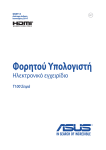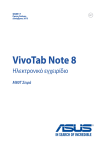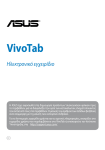Download ASUS T100TAF User's Manual
Transcript
GK10029 Αναθεωρημένη έκδοση V3 Δεκέμβριος 2014 ASUS Tablet Φορητός σταθμός υποδοχής ASUS Ηλεκτρονικό εγχειρίδιο Σειρά T100 Σημείωση περί Δικαιωμάτων Πνευματικής Ιδιοκτησίας Απαγορεύεται η αναπαραγωγή οποιουδήποτε τμήματος του παρόντος εγχειριδίου συμπεριλαμβανομένων των προϊόντων και του λογισμικού που περιγράφονται σε αυτό, καθώς και η μετάδοση, αντιγραφή, αποθήκευση σε σύστημα αποθήκευσης και ανάκτησης, ή μετάφραση σε οποιαδήποτε γλώσσα υπο οποιαδήποτε μορφή και με οποιοδήποτε μέσο, εκτός από την τεκμηρίωση που φυλάσσεται από τον κάτοχο για λόγους εφεδρικούς, χωρίς την έγγραφη άδεια της εταιρίας ASUSTeK COMPUTER INC. (“ASUS”). Η ASUS ΠΑΡΕΧΕΙ ΤΟ ΠΑΡΟΝ ΕΓΧΕΙΡΙΔΙΟ “ΩΣ ΕΧΕΙ” ΧΩΡΙΣ ΚΑΝΕΝΟΣ ΕΙΔΟΥΣ ΕΓΓΥΗΣΗ, ΡΗΤΗ Ή ΣΙΩΠΗΡΗ, ΣΥΜΠΕΡΙΛΑΜΒΑΝΟΜΕΝΩΝ ΑΛΛΑ ΟΧΙ ΜΟΝΟ ΤΩΝ ΣΙΩΠΗΡΩΝ ΕΓΓΥΗΣΕΩΝ ΠΕΡΙ ΕΜΠΟΡΕΥΣΙΜΟΤΗΤΑΣ Ή ΚΑΤΑΛΛΗΛΟΤΗΤΑΣ ΓΙΑ ΣΥΓΚΕΚΡΙΜΕΝΟ ΣΚΟΠΟ. ΣΕ ΚΑΜΙΑ ΠΕΡΙΠΤΩΣΗ ΔΕΝ ΕΙΝΑΙ ΥΠΕΥΘΥΝΗ Η ASUS, ΟΙ ΔΙΕΥΘΥΝΤΕΣ ΤΗΣ, ΤΑ ΣΤΕΛΕΧΗ, ΟΙ ΥΠΑΛΛΗΛΟΙ Ή ΑΛΛΟΙ ΣΥΝΤΕΛΕΣΤΕΣ ΓΙΑ ΚΑΘΕ ΕΜΜΕΣΗ, ΕΙΔΙΚΗ, ΤΥΧΑΙΑ Ή ΚΑΤ’ ΕΞΑΚΟΛΟΥΘΗΣΗ ΖΗΜΙΑ (ΣΥΜΠΕΡΙΛΑΜΒΑΝΟΜΕΝΩΝ ΖΗΜΙΩΝ ΑΠΌ ΑΠΩΛΕΙΕΣ Ή ΚΕΡΔΗ, ΕΠΙΧΕΙΡΗΜΑΤΙΚΕΣ ΖΗΜΙΕΣ, ΖΗΜΙΕΣ ΛΟΓΩ ΑΠΩΛΕΙΑΣ ΔΕΔΟΜΕΝΩΝ, ΔΙΑΚΟΠΗ ΕΠΙΧΕΙΡΗΣΙΑΚΗΣ ΛΕΙΤΟΥΡΓΙΑΣ ΚΑΙ ΑΛΛΑ ΠΑΡΟΜΟΙΑ), ΑΚΟΜΗ ΚΙ ΑΝ Η ASUS ΕΧΕΙ ΕΝΗΜΕΡΩΘΕΙ ΓΙΑ ΤΗΝ ΠΙΘΑΝΟΤΗΤΑ ΠΑΡΟΜΟΙΩΝ ΖΗΜΙΩΝ ΠΟΥ ΠΡΟΕΡΧΟΝΤΑΙ ΑΠΌ ΒΛΑΒΗ Ή ΛΑΘΟΣ ΤΟΥ ΠΑΡΟΝΤΟΣ ΕΓΧΕΙΡΙΔΙΟΥ Ή ΠΡΟΪΟΝΤΟΣ. Οι αναφορές που γίνονται στο παρόν εγχειρίδιο σε προϊόντα και εταιρικές ονομασίες και τα οποία αποτελούν ή δεν αποτελούν κατοχυρωμένα σήματα ή πνευματικά δικαιώματα των αντίστοιχων εταιριών χρησιμοποιούνται μόνο για αναγνώριση ή επεξήγηση για το όφελος του κατόχου, χωρίς πρόθεση παραβίασης κανονισμών. ΟΙ ΠΡΟΔΙΑΓΡΑΦΕΣ ΚΑΙ ΠΛΗΡΟΦΟΡΙΕΣ ΠΟΥ ΠΕΡΙΕΧΟΝΤΑΙ ΣΤΟ ΠΑΡΟΝ ΕΓΧΕΙΡΙΔΙΟ ΠΑΡΕΧΟΝΤΑΙ ΜΟΝΟ ΓΙΑ ΕΝΗΜΕΡΩΤΙΚΟΥΣ ΣΚΟΠΟΥΣ, ΚΑΙ ΥΠΟΚΕΙΝΤΑΙ ΣΕ ΑΛΛΑΓΕΣ ΣΕ ΟΠΟΙΑΔΗΠΟΤΕ ΧΡΟΝΙΚΗ ΣΤΙΓΜΗ ΧΩΡΙΣ ΠΡΟΗΓΟΥΜΕΝΗ ΕΙΔΟΠΟΙΗΣΗ ΚΑΙ ΔΕΝ ΠΡΕΠΕΙ ΝΑ ΕΚΛΗΦΘΟΥΝ ΩΣ ΔΕΣΜΕΥΤΙΚΕΣ ΑΠΟ ΤΗΝ ΠΛΕΥΡΑ ΤΗΣ ASUS. Η ASUS ΔΕΝ ΦΕΡΕΙ ΕΥΘΥΝΗ Ή ΥΠΑΙΤΙΟΤΗΤΑ ΓΙΑ ΟΠΟΙΑΔΗΠΟΤΕ ΣΦΑΛΜΑΤΑ Ή ΑΝΑΚΡΙΒΕΙΕΣ ΠΟΥ ΠΙΘΑΝΟΝ ΝΑ ΕΜΦΑΝΙΖΟΝΤΑΙ ΣΤΟ ΠΑΡΟΝ ΕΓΧΕΙΡΙΔΙΟ, ΣΥΜΠΕΡΙΛΑΜΒΑΝΟΜΕΝΩΝ ΤΩΝ ΠΡΟΪΟΝΤΩΝ ΚΑΙ ΤΟΥ ΛΟΓΙΣΜΙΚΟΥ ΠΟΥ ΠΕΡΙΓΡΑΦΕΤΑΙ ΣΕ ΑΥΤΟ. Copyright © 2014 ASUSTeK COMPUTER INC. Διατηρούνται όλα τα δικαιώματα μας. Περιορισμός Ευθύνης Ενδέχεται να προκύψουν περιστάσεις κατά τις οποίες λόγω ελαττώματος σε εξάρτημα της ASUS ή άλλη ευθύνη θα δικαιούστε να λάβετε αποζημίωση από την ASUS. Σε κάθε τέτοια περίπτωση, ανεξάρτητα από τη βάση επί της οποίας δικαιούστε να εγείρετε αξίωση αποζημίωσης εναντίον της ASUS, η ASUS δεν φέρει ευθύνη παρά μόνο για σωματική βλάβη (συμπεριλαμβανομένου θανάτου) και φθορά ακίνητης και κινητής περιουσίας, ή οποιαδήποτε άλλη θετική άμεση ζημία που εκπορεύεται από παράλειψη ή αποτυχία να ασκηθούν νομικές υποχρεώσεις κάτω από την παρούσα Δήλωση Εγγύησης, έως το ποσό των χρεώσεων που καταβάλατε για κάθε προϊόν. Η ASUS θα είναι υπεύθυνη ή θα σας αποζημιώσει για απώλεια, ζημιές ή απαιτήσεις με βάση το συμβόλαιο, αδίκημα ή καταστρατήγηση κάτω από την παρούσα Δήλωση Εγγύησης. Το όριο αυτό ισχύει επίσης και για τους προμηθευτές και τον μεταπωλητή της ASUS. Είναι η μέγιστη ευθύνη που φέρουν συλλογικά η ASUS oι προμηθευτές της, και ο μεταπωλητής σας. ΣΕ ΚΑΜΙΑ ΠΕΡΙΠΤΩΣΗ ΔΕΝ ΦΕΡΕΙ ΕΥΘΥΝΗ Η ASUS ΓΙΑ ΟΤΙΔΗΠΟΤΕ ΑΠΟ ΤΑ ΑΚΟΛΟΥΘΑ: (1) ΑΞΙΩΣΕΙΣ ΤΡΙΤΩΝ ΕΝΑΝΤΙΩΝ ΣΑΣ ΓΙΑ ΑΠΟΖΗΜΙΩΣΕΙΣ ΖΗΜΙΩΝ, (2) ΑΠΩΛΕΙΑ Ή ΠΡΟΚΛΗΣΗ ΖΗΜΙΑΣ ΣΕ ΑΡΧΕΙΑ Ή ΔΕΔΟΜΕΝΑ ΣΑΣ, (3) ΕΙΔΙΚΕΣ, ΤΥΧΑΙΕΣ Ή ΕΜΜΕΣΕΣ ΖΗΜΙΕΣ, Ή ΟΠΟΙΕΣΔΗΠΟΤΕ ΟΙΚΟΝΟΜΙΚΕΣ ΑΠΟΘΕΤΙΚΕΣ ΖΗΜΙΕΣ (ΣΥΜΠΕΡΙΛΑΜΒΑΝΟΝΤΑΙ ΔΙΑΦΥΓΟΝΤΑ ΚΕΡΔΗ Ή ΑΠΟΤΑΜΙΕΥΣΕΙΣ), ΑΚΟΜΑ ΚΙ ΑΝ Η ASUS, ΟΙ ΠΡΟΜΗΘΕΥΤΕΣ Ή Ο ΜΕΤΑΠΩΛΗΤΗΣ ΣΑΣ ΕΧΟΥΝ ΕΝΗΜΕΡΩΘΕΙ ΓΙΑ ΤΗΝ ΠΙΘΑΝΟΤΗΤΑ ΤΟΥΣ ΝΑ ΣΥΜΒΟΥΝ. Σέρβις και Υποστήριξη Επισκεφθείτε τον πολύγλωσσο ιστότοπο μας στη διεύθυνση http://support.asus.com 2 Ηλεκτρονικό εγχειρίδιο ASUS Tablet και ASUS Mobile Dock Πίνακας Περιεχομένων Σχετικά με αυτό το εγχειρίδιο................................................................................7 Συμβάσεις που χρησιμοποιούνται στο παρόν εγχειρίδιο................................. 8 Εικονίδια............................................................................................................................. 8 Τυπογραφία....................................................................................................................... 8 Προφυλάξεις ασφάλειας..........................................................................................9 Χρήση του ASUS Tablet σας......................................................................................... 9 Φροντίδα του ASUS Tablet σας................................................................................... 10 Κατάλληλη απόρριψη.................................................................................................... 11 Κεφάλαιο 1: Εγκατάσταση υλικού Επάνω όψη....................................................................................................................14 Δυνατότητες του ASUS Tablet................................................................................16 Άνω και κάτω προβολή................................................................................................. 16 Κάτω πλευρά..................................................................................................................... 20 Δυνατότητες φορητού σταθμού υποδοχής ASUS..........................................21 Επάνω όψη......................................................................................................................... 21 Αριστερή όψη................................................................................................................... 23 Κεφάλαιο 2: Χρήση του ASUS Tablet και του ASUS Mobile Dock σας Εκκίνηση........................................................................................................................26 Βάλτε το tablet στη βάση του φορητού σταθμού υποδοχής.......................... 26 Φόρτιση του ASUS Tablet σας..................................................................................... 27 Ανασηκώστε για να ανοίξει η οθόνη προβολής................................................... 29 Πιέστε το πλήκτρο τροφοδοσίας............................................................................... 29 Κινήσεις για την οθόνη αφής και πινακίδα αφής.............................................30 Χρησιμοποιώντας κινήσεις στον πίνακα της οθόνης αφής.............................. 30 Χρησιμοποιώντας κινήσεις στην οθόνη αφής...................................................... 34 Χρήση του πληκτρολογίου.....................................................................................42 Χρήση του πληκτρολογίου.......................................................................................... 42 Πλήκτρα Windows® 8.1.................................................................................................. 43 Ηλεκτρονικό εγχειρίδιο ASUS Tablet και ASUS Mobile Dock 3 Κεφάλαιο 3: Εργασία με τα Windows® 8.1 Εκκίνηση για πρώτη φορά.......................................................................................46 Windows® UI.................................................................................................................47 Οθόνη Έναρξης................................................................................................................ 47 Hotspots.............................................................................................................................. 48 Κουμπί Έναρξη................................................................................................................. 51 Προσαρμογή της οθόνης Έναρξη............................................................................. 53 Εργασία με τις εφαρμογές Windows®..................................................................54 Εκκίνηση εφαρμογής..................................................................................................... 54 Προσαρμογή εφαρμογών............................................................................................ 54 Πρόσβαση στην οθόνη Εφαρμογές.......................................................................... 57 Charms bar (Γραμμή θελγήτρων)............................................................................... 59 Ιδιότητα Στιγμιοτύπου................................................................................................... 62 Άλλες συντομεύσεις πληκτρολογίου...................................................................64 Σύνδεση σε ασύρματα δίκτυα...............................................................................66 Wi-Fi...................................................................................................................................... 66 Bluetooth ........................................................................................................................... 67 Airplane mode (Λειτουργία αεροπλάνου).............................................................. 68 Σύνδεση σε ενσύρματα δίκτυα..............................................................................69 Διαμόρφωση σύνδεσης δικτύου δυναμικής IP/PPPoE...................................... 69 Διαμόρφωση σύνδεσης δικτύου στατικής IP........................................................ 70 Απενεργοποίηση του ASUS Tablet.......................................................................71 Θέση του ASUS Tablet σε αναστολή λειτουργίας................................................. 71 Οθόνη κλειδώματος Windows® 8.1......................................................................72 Για να προχωρήσετε από την οθόνη κλειδώματος.............................................. 72 Προσαρμογή της οθόνης κλειδώματος................................................................... 73 Αντιμετώπιση προβλημάτων..................................................................................75 4 Ηλεκτρονικό εγχειρίδιο ASUS Tablet και ASUS Mobile Dock Ανανέωση υπολογιστή.................................................................................................. 75 Επαναφορά υπολογιστή............................................................................................... 76 Ρυθμίσεις για προχωρημένους................................................................................... 77 Συμβουλές και Σ.Ε. Χρήσιμες συμβουλές για το ASUS Tablet σας...................................................80 Σ.Ε. Υλικολογισμικού.................................................................................................81 Σ.Ε. Λογισμικού............................................................................................................84 Παραρτήματα Συμβατότητα εσωτερικού μόντεμ............................................................................. 88 Επισκόπηση....................................................................................................................... 88 Δήλωση συμβατότητας δικτύου................................................................................ 89 Μη φωνητικός εξοπλισμός .......................................................................................... 89 Επισήμανση της Ομοσπονδιακής Επιτροπής Επικοινωνιών (FCC)................. 91 Δήλωση Συμμόρφωσης (Οδηγία R&TTE 1999/5/EC).......................................... 92 Επισήμανση Προφύλαξης από Έκθεση σε Ραδιοσυχνότητες (RF) της FCC.93 Πληροφορίες Έκθεσης σε RF (SAR)........................................................................... 93 Σήμανση CE....................................................................................................................... 94 Πληροφορίες Έκθεσης σε RF (SAR) - CE.................................................................. 95 Κανάλια Ασύρματης Λειτουργίας σε Διαφορετικές Χώρες............................... 96 Ζώνες Ασύρματων Συχνοτήτων μόνο για τη Γαλλία........................................... 96 Υποδείξεις Ασφάλειας UL............................................................................................. 98 Ειδοποιήσεις για την κάρτα τηλεόρασης ............................................................... 99 Υπόδειξη Προϊόντος της Macrovision Corporation ........................................... 99 Πρόληψη κατά της απώλειας ακοής......................................................................... 99 Υποδείξεις που αφορούν μπαταρίες ιόντων λιθίου για τις Βόρειες Χώρες.100 Πληροφορίες Ασφάλειας Μονάδας Οπτικού Δίσκου......................................... 101 Ηλεκτρονικό εγχειρίδιο ASUS Tablet και ASUS Mobile Dock 5 Έγκριησ CTR 21 (για Φορητό Η/Υ με ενσωματωμένο μόντεμ)........................................................ 102 Οικολογική ετικέτα Ευρωπαϊκής Ένωσης............................................................... 104 Συμμόρφωση στους Παγκόσμιους Περιβαλλοντικούς κανονισμούς και Δήλωση .............................................................................................................................. 105 Ανακύκλωση της ASUS / Υπηρεσίες Ανάκλησης.................................................. 105 6 Ηλεκτρονικό εγχειρίδιο ASUS Tablet και ASUS Mobile Dock Σχετικά με αυτό το εγχειρίδιο Αυτό το εγχειρίδιο παρέχει πληροφορίες για τις δυνατότητες υλικού και λογισμικού του ASUS Tablet και του ASUS Mobile Dock σας, διευθετημένες στα ακόλουθα κεφάλαια: Κεφάλαιο 1: Εγκατάσταση υλικού Αυτό το κεφάλαιο αναφέρεται με λεπτομέρεια στα στοιχεία υλικού του ASUS Tablet και του ASUS Mobile Dock σας. Κεφάλαιο 2: Χρήση του ASUS Tablet και του ASUS Mobile Dock σας Αυτό το κεφάλαιο παρουσιάζει πώς να χρησιμοποιήσετε τα διάφορα τμήματα του ASUS Tablet και του ASUS Mobile Dock του. Κεφάλαιο 3: Εργασία με τα Windows® 8.1 Αυτό το κεφάλαιο παρέχει μια επισκόπηση της χρήσης των Windows® 8.1 στο ASUS Tablet σας. Κεφάλαιο 4: Αναβάθμιση του ASUS Tablet σας Αυτό το κεφάλαιο σάς καθοδηγεί στη διαδικασία αντικατάστασης και αναβάθμισης μερών του ASUS Tablet σας. Συμβουλές και συχνές ερωτήσεις Το κεφάλαιο αυτό παρουσιάζει κάποιες προτεινόμενες συμβουλές, συχνές ερωτήσεις υλικού και συχνές ερωτήσεις λογισμικού, στις οποίες μπορείτε να ανατρέχετε για τη συντήρηση και επιδιόρθωση κοινών προβλημάτων του ASUS Tablet σας. Παραρτήματα Αυτή η ενότητα περιλαμβάνει γνωστοποιήσεις και δηλώσεις ασφαλείας για το ASUS Tablet και το ASUS Mobile Dock σας. Ηλεκτρονικό εγχειρίδιο ASUS Tablet και ASUS Mobile Dock 7 Συμβάσεις που χρησιμοποιούνται στο παρόν εγχειρίδιο Για να τονιστούν βασικές πληροφορίες σε αυτό το εγχειρίδιο, τα μηνύματα παρουσιάζονται ως εξής: ΣΗΜΑΝΤΙΚΟ! Αυτό το μήνυμα περιέχει ζωτικές πληροφορίες που πρέπει να ακολουθήσετε για να ολοκληρώσετε μια εργασία. ΣΗΜΕΙΩΣΗ: Αυτό το μήνυμα περιέχει πρόσθετες πληροφορίες και συμβουλές που μπορεί να σας βοηθήσουν για να ολοκληρώσετε μια εργασία. ΠΡΟΕΙΔΟΠΟΙΗΣΗ! Αυτό το μήνυμα περιέχει σημαντικές πληροφορίες που πρέπει να τηρηθούν για να παραμείνετε ασφαλής ενώ πραγματοποιείτε ορισμένες εργασίες και αποτρέπουν βλάβη στα δεδομένα και τα στοιχεία του ASUS Tablet σας. Εικονίδια Τα παρακάτω εικονίδια υποδεικνύουν τις συσκευές που μπορείτε να χρησιμοποιήσετε για την ολοκλήρωση μιας σειράς εργασιών ή διαδικασιών στο ASUS Tablet σας. = Χρησιμοποιήστε την οθόνη αφής. = Χρήση της επιφάνειας αφής. = Χρήση του πληκτρολογίου. Τυπογραφία Έντονα = Αυτό υποδεικνύει ένα μενού ή ένα στοιχείο που πρέπει να επιλεγεί. Πλάγια 8 = Αυτό υποδεικνύει ενότητες στις οποίες μπορείτε να ανατρέξετε σε αυτό το εγχειρίδιο. Ηλεκτρονικό εγχειρίδιο ASUS Tablet και ASUS Mobile Dock Προφυλάξεις ασφάλειας Χρήση του ASUS Tablet σας Το παρόν ASUS Tablet πρέπει να χρησιμοποιείται μόνο σε περιβάλλοντα με θερμοκρασίες μεταξύ 5°C (41°F) και 35°C (95°F). Ανατρέξτε στην ετικέτα που βρίσκεται στο κάτω μέρος του ASUS Tablet και σιγουρευτείτε ότι ο προσαρμογέας ρεύματος που χρησιμοποιείτε συμμορφώνεται με το ρυθμό παροχής ενέργειας. Μην αφήνετε το ASUS Tablet σας στο πόδι σας ή κοντά σε κάποιο μέρος του σώματός σας για να μην νοιώσετε ενόχληση ή τραυματισμό από την έκθεση στη θερμότητα. Μη χρησιμοποιείτε καλώδια τροφοδοσίας, εξαρτήματα και άλλα περιφερειακά που έχουν υποστεί ζημία, με το φορητό υπολογιστή σας. Ενώ είναι ενεργοποιημένο, βεβαιωθείτε ότι δεν μεταφέρετε ούτε καλύπτετε το ASUS Tablet σας με τυχόν υλικά που μπορεί να μειώσουν την κυκλοφορία του αέρα. Μην τοποθετείτε το ASUS Tablet σας σε ανώμαλες ή ασταθείς επιφάνειες εργασίας. Μπορείτε να περάσετε το ASUS Tablet σας μέσω μηχανημάτων ακτινών Χ αεροδρομίων (που χρησιμοποιούνται για αντικείμενα που τοποθετούνται σε κυλιόμενους ιμάντες), μην τον εκθέτετε σε μαγνητικούς ανιχνευτές και ράβδους. Επικοινωνήστε με την αεροπορική σας εταιρεία για τις σχετικές υπηρεσίες κατά τη διάρκεια της πτήσης που μπορεί να χρησιμοποιούνται και τους περιορισμούς που πρέπει να τηρούνται όταν χρησιμοποιείτε το ASUS Tablet σας στην πτήση. Ηλεκτρονικό εγχειρίδιο ASUS Tablet και ASUS Mobile Dock 9 Φροντίδα του ASUS Tablet σας Αποσυνδέστε το καλώδιο τροφοδοσίας ρεύματος AC και βγάλτε τη μπαταρία (αν υπάρχει) πριν το καθάρισμα του ASUS Tablet σας. Χρησιμοποιείτε ένα καθαρό σφουγγάρι κυτταρίνης ή δέρμα σαμουά βρεγμένο με ένα διάλυμα μη αποξεστικού απορρυπαντικού και λίγες σταγόνες ζεστού νερού. Αφαιρέστε τυχόν επιπλέον υγρασία από το ASUS Tablet σας χρησιμοποιώντας ένα στεγνό πανί. Μην χρησιμοποιείτε ισχυρά διαλυτικά όπως αραιωτικά, βενζίνη ή άλλα χημικά επάνω ή κοντά στο ASUS Tablet σας. Μην τοποθετείτε αντικείμενα επάνω στο ASUS Tablet σας. Μην εκθέτετε το ASUS Tablet σας σε ισχυρά μαγνητικά ή ηλεκτρικά πεδία. Μην χρησιμοποιείτε ούτε να εκθέτετε το ASUS Tablet σας κοντά σε υγρά, βροχή ή υγρασία. Μην εκθέτετε το ASUS Tablet σας σε σκονισμένο περιβάλλον. Μην χρησιμοποιείτε το ASUS Tablet σας κοντά σε διαρροές αερίου. 10 Ηλεκτρονικό εγχειρίδιο ASUS Tablet και ASUS Mobile Dock Κατάλληλη απόρριψη ΜΗΝ πετάτε το ASUS Tablet με τα δημοτικά απορρίμματα. Αυτή η συσκευή έχει σχεδιαστεί για να επιτρέπει τη σωστή επαναχρησιμοποίηση των τμημάτων και την ανακύκλωση. Το σύμβολο του διαγραμμένου σκουπιδοτενεκέ δηλώνει πως το προϊόν (ηλεκτρική, ηλεκτρονική συσκευή και κυψέλη μπαταρίας που περιέχει μόλυβδο) δε θα πρέπει να διατίθενται μαζί με τα δημοτικά απορρίμματα. Ελέγξτε τους τοπικούς κανονισμούς απόθεσης απορριμμάτων ηλεκτρονικών προϊόντων. ΜΗΝ απορρίψετε τη μπαταρία με τα δημοτικά απόβλητα. Το σύμβολο του διαγραμμένου σκουπιδοτενεκέ δηλώνει πως η μπαταρία δε θα πρέπει να διατίθενται μαζί με τα δημοτικά απορρίμματα. Ηλεκτρονικό εγχειρίδιο ASUS Tablet και ASUS Mobile Dock 11 12 Ηλεκτρονικό εγχειρίδιο ASUS Tablet και ASUS Mobile Dock Κεφάλαιο 1: Εγκατάσταση υλικού Ηλεκτρονικό εγχειρίδιο ASUS Tablet και ASUS Mobile Dock 13 Επάνω όψη ΣΗΜΕΙΩΣΗ: 14 • Η διάταξη του πληκτρολογίου μπορεί να διαφέρει ανά περιοχή ή χώρα. Η κάτοψη μπορεί επίσης να διαφέρει σε εμφάνιση ανάλογα με το μοντέλο του ASUS Tablet. • Ο φορητός σταθμός υποδοχής ASUS είναι συμβατός με τη σειρά ASUS Tablet T100. Ηλεκτρονικό εγχειρίδιο ASUS Tablet και ASUS Mobile Dock ASUS Tablet Το ASUS Tablet σας συνοδεύεται από το προαιρετικό ASUS Mobile Dock για να καλύψει τις ανάγκες σας σε φορητές συσκευές. Το tablet είναι και αυτό εξοπλισμένο με τις δικές του δυνατότητες για εργασία και παιχνίδι, στις οποίες μπορείτε να έχετε πρόσβαση χρησιμοποιώντας κινήσεις στην οθόνη αφής. ΣΗΜΕΙΩΣΗ: Για περισσότερες λεπτομέρειες σχετικά με τη χρήση του tablet, ανατρέξτε στις ενότητες Δυνατότητες του tablet και Κινήσεις για το tablet και την επιφάνεια αφής σε αυτό το εγχειρίδιο. Φορητός σταθμός υποδοχής ASUS Το ASUS Mobile Dock παρέχει πρόσθετες δυνατότητες εισόδου στον πίνακα οθόνης αφής μέσω των λειτουργιών της επιφάνειας αφής και του πληκτρολογίου του. ΣΗΜΑΝΤΙΚΟ! Για να μάθετε περισσότερα σχετικά με τη σύνδεση ή αποσύνδεση του tablet σας στο φορητό σταθμό υποδοχής, ανατρέξτε στις ενότητες Τοποθέτηση του tablet στο φορητό σταθμό υποδοχής και Απομάκρυνση του tablet από το σταθμό υποδοχής σε αυτό το εγχειρίδιο. Ηλεκτρονικό εγχειρίδιο ASUS Tablet και ASUS Mobile Dock 15 Δυνατότητες του ASUS Tablet Άνω και κάτω προβολή 16 Ηλεκτρονικό εγχειρίδιο ASUS Tablet και ASUS Mobile Dock Μπροστινή κάμερα Η ενσωματωμένη μπροστινή φωτογραφική μηχανή 1,2-megapixel σάς δίνει τη δυνατότητα να βγάζετε φωτογραφίες ή να γράφετε βίντεο χρησιμοποιώντας το ASUS Tablet σας. Ένδειξη φωτογραφικής μηχανής Η ένδειξη της φωτογραφικής μηχανής εμφανίζεται, όταν χρησιμοποιείται η ενσωματωμένη φωτογραφική μηχανή. Αισθητήρας φωτός περιβάλλοντος Ο αισθητήρας περιβαλλοντικού φωτισμού ανιχνεύει την ποσότητα φωτισμού στο περιβάλλον σας. Δίνει στο σύστημα τη δυνατότητα να προσαρμόσει αυτόματα τη φωτεινότητα της οθόνης ανάλογα με την κατάσταση του φωτισμού περιβάλλοντος. Πίνακας οθόνης αφής Η οθόνη αφής υψηλής ευκρίνειας παρέχει εξαιρετικές ιδιότητες προβολής για φωτογραφίες, βίντεο και άλλα αρχεία πολυμέσων στο ASUS Tablet σας. Σας δίνει επίσης τη δυνατότητα να λειτουργήσετε το ASUS Tablet σας χρησιμοποιώντας κινήσεις αφής. ΣΗΜΕΙΩΣΗ: Για περισσότερες λεπτομέρειες σχετικά με τη χρήση των κινήσεων οθόνης αφής κατά τη λειτουργία του ASUS Tablet σας, ανατρέξτε στην ενότητα Χρήση κινήσεων πίνακα οθόνης αφής αυτού του εγχειριδίου. Υποδοχή Κάρτας Micro SD Το ASUS Tablet παρέχεται με μία υποδοχή ενσωματωμένου αναγνώστη καρτών μνήμης που υποστηρίζει μορφές κάρτας microSD, microSDHC, και microSDXC. Ηχεία ήχου Το ηχεία ήχου σας επιτρέπουν να ακούτε ήχους απευθείας από το ASUS Tablet σας. Οι ηχητικές λειτουργίες ελέγχονται από λογισμικό. ΣΗΜΕΙΩΣΗ: Ορισμένα μοντέλα είναι εφοδιασμένα με έναηχείο. Ηλεκτρονικό εγχειρίδιο ASUS Tablet και ASUS Mobile Dock 17 Θύρα Micro USB 2.0 Χρησιμοποιήστε τη θύρα micro USB (Universal Serial Bus) 2.0 για να φορτίσετε ή να τροφοδοτήσετε το ASUS Tablet σας. Θύρα micro HDMI Αυτή η θύρα προορίζεται για το συνδετήρα micro HDMI (High-Definition Multimedia Interface) και είναι συμβατή με την αναπαραγωγή HDCP για HD DVD, Blu-ray και άλλου προστατευμένου περιεχομένου. Υποδοχή κάρτας micro SIM (μόνον για μοντέλα με LTE) Το ASUS Tablet παρέχεται με ενσωματωμένη υποδοχή κάρτας micro SIM που υποστηρίζει ζώνες δικτύου GSM, WCDMA και LTE. Έξοδος ακουστικών/θύρα υποδοχής combo εισόδου μικροφώνου Η θύρα αυτή σας δίνει τη δυνατότητα να συνδέσετε το ASUS Tablet σας σε ενισχυμένα ηχεία ή ακουστικά. Μπορείτε επίσης να χρησιμοποιήσετε αυτή τη θύρα για να συνδέσετε το ASUS Tablet σας σε ένα εξωτερικό μικρόφωνο. Μικρόφωνο Το ενσωματωμένο μικρόφωνο μπορεί να χρησιμοποιηθεί για διάσκεψη βίντεο, αφηγήσεις, ή απλή εγγραφή ήχου. Πίσω φωτογραφική μηχανή Η ενσωματωμένη πίσω φωτογραφική μηχανή σάς δίνει τη δυνατότητα να βγάλετε φωτογραφίες ή να βιντεοσκοπήσετε χρησιμοποιώντας το ASUS Tablet σας. Ένδειξη φόρτισης μπαταρίας δύο χρωμάτων Η λυχνία LED δυο χρωμάτων παρέχει οπτική ένδειξη για την κατάσταση φόρτισης της μπαταρίας. Ανατρέξτε στον ακόλουθο πίνακα για λεπτομέρειες: 18 Ηλεκτρονικό εγχειρίδιο ASUS Tablet και ASUS Mobile Dock χρώμα Κατάσταση Λευκό Το ASUS Tablet συνδέεται σε πηγή ρεύματος και η ισχύς της μπαταρίας είναι μεταξύ 95% και 100%. Πορτοκαλί Το ASUS Tablet συνδέεται σε πηγή ισχύος, φορτίζοντας τη μπαταρία, και η ισχύς της μπαταρίας είναι κάτω από 95%. ΑΠΕΝΕΡΓ. Το ASUS Tablet βρίσκεται σε λειτουργία μπαταρίας και η ισχύς της μπαταρίας είναι μεταξύ 10% και 100%. Κουμπί τροφοδοσίας Πατήστε το κουμπί τροφοδοσίας για να ενεργοποιήσετε το ASUS Tablet σας, να το θέσετε σε λειτουργία αναμονής και να το αφυπνίσετε από τη λειτουργία αναμονής. Σε περίπτωση που το ASUS Tablet σας δεν αποκρίνεται, πατήστε παρατεταμένα το κουμπί τροφοδοσίας για περίπου δέκα (10) δευτερόλεπτα, για να το αναγκάσετε να τερματίσει τη λειτουργία του. ΣΗΜΑΝΤΙΚΟ! Αναγκάζοντας το σύστημα να πραγματοποιήσει επανεκκίνηση μπορεί να οδηγήσει σε απώλεια δεδομένων. Συνιστούμε ιδιαίτερα να δημιουργείτε τακτικά αντίγραφα ασφαλείας για τα δεδομένα σας. Πλήκτρο Volume (Ένταση) Το πλήκτρο έντασης ήχου σας επιτρέπει να αυξάνετε ή μειώνετε το επίπεδο έντασης ήχου στο ASUS Tablet σας Κουμπί των Windows® Πατήστε αυτό το κουμπί για να πάτε πίσω στην οθόνη Έναρξης. Αν βρίσκεστε ήδη στην οθόνη Έναρξης, αγγίξτε αυτό το κουμπί για να πάτε πίσω στην τελευταία εφαρμογή που ανοίξατε. Ηλεκτρονικό εγχειρίδιο ASUS Tablet και ASUS Mobile Dock 19 Κάτω πλευρά Θύρα σταθμού υποδοχής Συνδέστε το φορητό σταθμό υποδοχής σε αυτή τη θύρα για υποστήριξη λειτουργιών πληκτρολογίου, επιφάνειας αφής και θύρας USB 3.0*. Οπή άρθρωσης Ευθυγραμμίστε και εισαγάγετε τους γάντζους του μανδάλου σε αυτές τις οπές για να προσαρτήσετε με ασφάλεια το tablet στο φορητό σταθμό υποδοχής. * μόνο σε επιλεγμένα μοντέλα 20 Ηλεκτρονικό εγχειρίδιο ASUS Tablet και ASUS Mobile Dock Δυνατότητες φορητού σταθμού υποδοχής ASUS ΣΗΜΑΝΤΙΚΟ! Ο φορητός σταθμός υποδοχής ASUS είναι προαιρετικό εξάρτημα ΣΗΜΕΙΩΣΗ: Η διάταξη του πληκτρολογίου μπορεί να διαφέρει ανά περιοχή ή χώρα. Επάνω όψη Πληκτρολόγιο Το πληκτρολόγιο προσφέρει πλήκτρα QWERTY πλήρους μεγέθους με άνετο βάθος μετακίνησης για πληκτρολόγηση. Σας δίνει επίσης τη δυνατότητα να χρησιμοποιήσετε τα πλήκτρα λειτουργίας, επιτρέπει την ταχεία πρόσβαση στα Windows® και ελέγχει άλλες λειτουργίες πολυμέσων. ΣΗΜΕΙΩΣΗ: Η διάταξη του πληκτρολογίου διαφέρει ανάλογα με τη γεωγραφική περιοχή. Ηλεκτρονικό εγχειρίδιο ASUS Tablet και ASUS Mobile Dock 21 Άγκιστρο κλειδαριάς Οι γάντζοι του μανδάλου σάς επιτρέπουν να συνδέετε με ασφάλεια το tablet στο φορητό σταθμό υποδοχής. Συνδετήρας βάσης Συνδέστε με ασφάλεια το tablet στο φορητό σταθμό υποδοχής, ευθυγραμμίζοντας τη θύρα του σταθμού υποδοχής επάνω από το συγκεκριμένο συνδετήρα. Μεντεσές Αυτή η άρθρωση στηρίζει το tablet, ενώ βρίσκεται συνδεδεμένο με το φορητό σταθμό υποδοχής. Κρατάει επίσης το tablet στη θέση του, όταν το προσαρμόζετε σε διαφορετικές γωνίες προβολής. Κουμπί Αποδέσμευσης Πατήστε αυτό το πλήκτρο για να αφαιρέσετε με ασφάλεια το tablet από το φορητό σταθμό υποδοχής. Επιφάνεια αφής Η επιφάνεια αφής επιτρέπει τη χρήση πολλαπλών κινήσεων για την πλοήγηση επί της οθόνης παρέχοντας μία διαισθητική εμπειρία χρήστη. Επίσης προσομοιώνει τις λειτουργίες ενός κανονικού ποντικιού. ΣΗΜΕΙΩΣΗ: Για περισσότερες λεπτομέρειες, ανατρέξτε στην ενότητα Χρήση της πινακίδας αφής σε αυτό το εγχειρίδιο. 22 Ηλεκτρονικό εγχειρίδιο ASUS Tablet και ASUS Mobile Dock Αριστερή όψη Θύρα USB 2.0* Η θύρα USB (Universal Serial Bus) είναι συμβατή με συσκευές USB 2.0 ή USB 1.1 όπως πληκτρολόγια, συσκευές κατάδειξης, οδηγούς δίσκου flash, εξωτερικούς HDD, ηχεία, κάμερες και εκτυπωτές. Θύρα USB 3.0* Η συγκεκριμένη θύρα Universal Serial Bus 3.0 (USB 3.0) προσφέρει ρυθμό μεταφοράς έως και 5 Gbit/s και είναι οπίσθια συμβατή με USB 2.0. * μόνο σε επιλεγμένα μοντέλα Ηλεκτρονικό εγχειρίδιο ASUS Tablet και ASUS Mobile Dock 23 24 Ηλεκτρονικό εγχειρίδιο ASUS Tablet και ASUS Mobile Dock Κεφάλαιο 2: Χρήση του ASUS Tablet και του ASUS Mobile Dock σας Ηλεκτρονικό εγχειρίδιο ASUS Tablet και ASUS Mobile Dock 25 Εκκίνηση Βάλτε το tablet στη βάση του φορητού σταθμού υποδοχής. 26 Ηλεκτρονικό εγχειρίδιο ASUS Tablet και ASUS Mobile Dock Φόρτιση του ASUS Tablet σας. A. Συνδέστε το καλώδιο μικρο USB στο τροφοδοτικό ρεύματος. Β. Εισαγάγετε το συνδετήρα micro USB στο ASUS Tablet σας. C. Συνδέστε το τροφοδοτικό ρεύματος σε μια γειωμένη έξοδο ρεύματος. Φορτίστε το ASUS Tablet για 8 ώρες πριν το χρησιμοποιήσετε σε λειτουργία μπαταρίας για πρώτη φορά. ΣΗΜΕΙΩΣΗ: Ο προσαρμογέας ισχύος ενδέχεται να διαφέρει σε εμφάνιση, ανάλογα με τα μοντέλα και την περιοχή σας. Χρησιμοποιείτε μόνο το τροφοδοτικό που περιλαμβάνεται στη συσκευασία για φόρτιση. ΣΗΜΕΙΩΣΗ! Πληροφορίες προσαρμογέα ρεύματος: • Τάση εισόδου: 100-240Vac • Συχνότητα εισόδου: 50-60Hz • Βαθμονόμηση ρεύματος εξόδου: 2A (10W για βάση μη-HDD ή 18W για βάση HDD) • Βαθμονόμηση τάσης εξόδου: 5V (10W για βάση μη-HDD) ή 9V (18W για βάση HDD) Ηλεκτρονικό εγχειρίδιο ASUS Tablet και ASUS Mobile Dock 27 ΣΗΜΑΝΤΙΚΟ! • Εντοπίστε την ετικέτα βαθμονόμησης εισόδου/εξόδου στο ASUS Tablet σας και βεβαιωθείτε ότι αντιστοιχεί στις πληροφορίες βαθμονόμησης εισόδου/εξόδου στο τροφοδοτικό ρεύματος. Ορισμένα μοντέλα ASUS Tablet ίσως έχουν πολλαπλά ρεύματα εξόδου βαθμονόμησης με βάση τη διαθέσιμη. • Βεβαιωθείτε ότι το ASUS Tablet σας είναι συνδεδεμένο σε γειωμένο τροφοδοτικό πριν το ενεργοποιήσετε για πρώτη φορά. Σας συνιστούμε να χρησιμοποιήσετε μια γειωμένη πρίζα κατά τη χρήση του ASUS Tablet σας σε λειτουργία τροφοδοτικού. • Η πρίζα πρέπει να είναι εύκολα προσβάσιμη και κοντά στο ASUS Tablet σας. • Για να αποσυνδέσετε το ASUS Tablet σας από την κύρια παροχή ρεύματος, βγάλτε το ASUS Tablet από την πρίζα. ΠΡΟΕΙΔΟΠΟΙΗΣΗ! Διαβάστε τα ακόλουθα προληπτικά μέτρα για τη μπαταρία του ASUS Tablet σας: 28 • Μόνο εξουσιοδοτημένοι τεχνικοί της ASUS πρέπει να αφαιρούν τη μπαταρία από το εσωτερικό της συσκευής. • Η μπαταρία που χρησιμοποιείται σε αυτή τη συσκευή ενδέχεται να παρουσιάσει κίνδυνο πυρκαγιάς ή χημικού εγκαύματος εάν αφαιρεθεί ή αποσυναρμολογηθεί. • Ακολουθήστε τις προειδοποιητικές ταμπέλες για την προσωπική ασφάλειά σας. • Υπάρχει κίνδυνος έκρηξης αν η μπαταρία αντικατασταθεί από λανθασμένο τύπο. • Να μην απορρίπτεται σε φωτιά. • Μην επιχειρήσετε ποτέ να βραχυκυκλώσετε τη μπαταρία του ASUS Tablet σας. • Μην επιχειρήσετε να αποσυναρμολογήσετε και να συναρμολογήσετε εκ νέου τη μπαταρία. • Διακόψτε τη χρήση εάν ανακαλυφθεί διαρροή. • Η μπαταρία και τα εξαρτήματά της πρέπει να ανακυκλώνεται ή να απορρίπτονται καταλλήλως. • Φυλάξτε τη μπαταρία και τα άλλα μικρά εξαρτήματα μακριά από παιδιά. Ηλεκτρονικό εγχειρίδιο ASUS Tablet και ASUS Mobile Dock Ανασηκώστε για να ανοίξει η οθόνη προβολής. Πιέστε το πλήκτρο τροφοδοσίας. Ηλεκτρονικό εγχειρίδιο ASUS Tablet και ASUS Mobile Dock 29 Κινήσεις για την οθόνη αφής και πινακίδα αφής Οι κινήσεις σάς δίνουν τη δυνατότητα να ξεκινήσετε προγράμματα και να έχετε πρόσβαση στις ρυθμίσεις του ASUS Tablet. Κατά τη χρήση κινήσεων χεριού στο touchpad ανατρέξτε στις ακόλουθες εικόνες.στην οθόνη αφής και πινακίδα αφής. ΣΗΜΕΙΩΣΗ: Τα ακόλουθα στιγμιότυπα οθόνης προορίζονται μόνο για αναφορά. Η εμφάνιση του πίνακα της οθόνης αφής ενδέχεται να διαφέρει ανάλογα με το μοντέλο. Χρησιμοποιώντας κινήσεις στον πίνακα της οθόνης αφής Οι κινήσεις σάς δίνουν τη δυνατότητα να ξεκινήσετε προγράμματα και να έχετε πρόσβαση στις ρυθμίσεις του ASUS Tablet. Οι λειτουργίες μπορούν να ενεργοποιηθούν χρησιμοποιώντας κινήσεις χεριού στην οθόνη αφής του ASUS Tablet σας. Αριστερό πάτημα στην άκρη Δεξιό πάτημα στην άκρη Πατήστε από την αριστερή άκρη της οθόνης για να αναδιατάξετε τις εφαρμογές που βρίσκονται σε εκτέλεση. Πατήστε από τη δεξιά άκρη της οθόνης για να ξεκινήσετε τη Γραμμή θελγήτρων. 30 Ηλεκτρονικό εγχειρίδιο ASUS Tablet και ASUS Mobile Dock Πάτημα άνω άκρης Κύλιση δακτύλου • Στην οθόνη Έναρξης, σύρετε από την άνω άκρη της οθόνης για να δείτε τη γραμμή Customize (Προσαρμογή). Κυλήστε το δάκτυλό σας για μετακίνηση επάνω και κάτω και σύρετε το δάκτυλό σας για πανοραμική προβολή της οθόνης αριστερά ή δεξιά. • Σε μια εφαρμογή που βρίσκεται σε εκτέλεση, πατήστε από την άνω άκρη της οθόνης για να προβληθεί το μενού της. Σμίκρυνση Μεγέθυνση Φέρετε μαζί τα δυο δάκτυλά σας στην πινακίδα αφής. Απομακρύνετε μεταξύ τους τα δυο δάκτυλά σας στην πινακίδα αφής. Ηλεκτρονικό εγχειρίδιο ASUS Tablet και ASUS Mobile Dock 31 Πάτημα/ Διπλό πάτημα Πατήστε και κρατήστε πατημένο • Πατήστε σε μία εφαρμογή για να ξεκινήσει. • • Στη λειτουργία Επιφάνεια εργασίας, πατήστε δυο φορές μία εφαρμογή για να την ξεκινήσετε. Για να μετακινήσετε μία εφαρμογή, πατήστε και κρατήστε πατημένη την παράθεση της εφαρμογής και σύρετέ τη σε μία νέα θέση. • Για να κλείσετε μία εφαρμογή, πατήστε και κρατήστε πατημένο το άνω μέρος της εκτελέσιμης εφαρμογής και σύρετέ τη προς τα κάτω, στο κάτω μέρος της οθόνης για να την κλείσετε. 32 Ηλεκτρονικό εγχειρίδιο ASUS Tablet και ASUS Mobile Dock Σάρωση προς τα πάνω Σάρωση προς τα κάτω Σύρετε την οθόνη Έναρξη προς τα επάνω για να ξεκινήσετε την οθόνη Εφαρμογές. Σύρετε την οθόνη Εφαρμογές προς τα κάτω για να επιστρέψετε στην οθόνη Έναρξη. Ηλεκτρονικό εγχειρίδιο ASUS Tablet και ASUS Mobile Dock 33 Χρησιμοποιώντας κινήσεις στην οθόνη αφής Μετακίνηση του δείκτη Μπορείτε να πατήσετε ή να κάνετε κλικ σε οποιοδήποτε σημείο στο touchpad για να ενεργοποιηθεί ο δείκτης, κατόπιν κυλήστε το δάκτυλό σας στο touchpad για να μετακινήσετε τον δείκτη επί της οθόνης. Κύλιση οριζοντίως Κύλιση καθέτως Κύλιση διαγωνίως 34 Ηλεκτρονικό εγχειρίδιο ASUS Tablet και ASUS Mobile Dock Χειρονομίες ενός δακτύλου Πάτημα, Διπλό πάτημα /Διπλό κλικ • Στην οθόνη Start, πατήστε μία εφαρμογή για να την ξεκινήσετε. • Στη λειτουργία Επιφάνεια εργασίας, πατήστε δυο φορές ένα στοιχείο για να το ξεκινήσετε. Μεταφορά και απόθεση Πατήστε δυο φορές ένα στοιχείο, κατόπιν σύρετε το ίδιο δάκτυλο χωρίς να το σηκώσετε από την πινακίδα αφής. Για να αποθέσετε το στοιχείο στη νέα θέση του, σηκώστε το δάκτυλό σας από την πινακίδα αφής. Ηλεκτρονικό εγχειρίδιο ASUS Tablet και ASUS Mobile Dock 35 Αριστερό κλικ Δεξιό κλικ • Στην οθόνη Εκκίνηση, κάντε • κλικ σε μια εφαρμογή για να την εκτελέσετε. • Στη λειτουργία Επιφάνειας εργασίας, κάντε διπλό κλικ σε μια εφαρμογή για να την εκκινήσετε. • Στην οθόνη Εκκίνηση, κάντε κλικ σε μια εφαρμογή για να την επιλέξετε και να εκκινήσετε τη γραμμή ρυθμίσεων. Μπορείτε επίσης να πατήσετε αυτό το κουμπί για να εκκινήσετε τη γραμμή All Apps (Όλες οι εφαρμογές). Στη λειτουργία Επιφάνειας εργασίας, χρησιμοποιήστε αυτό το πλήκτρο για να ανοίξει το μενού συντόμευσης. ΣΗΜΕΙΩΣΗ: Οι περιοχές μέσα στη διάστικτη γραμμή αντιπροσωπεύουν τις θέσεις του αριστερού πλήκτρου του ποντικιού και του δεξιού κουμπιού του ποντικιού στο touchpad. 36 Ηλεκτρονικό εγχειρίδιο ASUS Tablet και ASUS Mobile Dock Πάτημα άνω άκρης • Στην οθόνη Start, πατήστε από την άνω άκρη για να ξεκινήσετε τη μπάρα All apps (Όλες οι εφαρμογές). • Σε μια εφαρμογή που βρίσκεται σε εκτέλεση, πατήστε από την άνω άκρη για να προβληθεί το μενού της. Αριστερό πάτημα στην άκρη Δεξιό πάτημα στην άκρη Πατήστε από την αριστερή άκρη Σαρώστε τη δεξιά άκρη για για να αναδιατάξετε τις εφαρμογές να ξεκινήσετε το Charms bar που βρίσκονται σε εκτέλεση. (Γραμμή θελγήτρων). Ηλεκτρονικό εγχειρίδιο ASUS Tablet και ASUS Mobile Dock 37 Χειρονομίες με δύο δάκτυλα Πατήστε Περιστροφή Πατήστε με τα δύο δάχτυλα στο Για να περιστρέψετε μια εικόνα, touchpad για να προσομοιώσετε τοποθετήστε δυο δάκτυλα στην τη λειτουργία δεξιού κλικ. πινακίδα αφής και κατόπιν στρέψτε το ένα δάκτυλο αριστερόστροφα ή δεξιόστροφα ενώ το άλλο παραμένει σταθερό. Κύλιση με δυο δάκτυλα (πάνω/ κάτω) Κύλιση με δυο δάκτυλα (αριστερά/ δεξιά) Κύλιση δυο δακτύλων για κύλιση Κύλιση δυο δακτύλων για κύλιση πάνω ή κάτω. αριστερά ή δεξιά. 38 Ηλεκτρονικό εγχειρίδιο ASUS Tablet και ASUS Mobile Dock Σμίκρυνση Μεγέθυνση Φέρετε μαζί τα δυο δάκτυλά σας στην πινακίδα αφής. Απομακρύνετε μεταξύ τους τα δυο δάκτυλά σας στην πινακίδα αφής. Μεταφορά και απόθεση Επιλέξτε ένα στοιχείο και κατόπιν πατήστε και κρατήστε πατημένο το αριστερό πλήκτρο. Χρησιμοποιώντας το άλλο δάκτυλό σας, κυλήστε προς τα κάτω την πινακίδα αφής και μεταφέρετε και αποθέστε το στοιχείο σε μία νέα θέση. Ηλεκτρονικό εγχειρίδιο ASUS Tablet και ASUS Mobile Dock 39 Κινήσεις τριών δαχτύλων Σαρώστε προς τα πάνω Σάρωση αριστερά/δεξιά Σαρώστε με τα τρία δάχτυλα προς Σύρετε τρία δάκτυλα προς τα τα πάνω για να εμφανιστούν όλες αριστερά ή τα δεξιά για να οι εφαρμογές που εκτελούνται. εμφανιστούν οι εκτελούμενες εφαρμογές σε λειτουργία Επιφάνειας εργασίας ή σε οθόνη Έναρξης. Σαρώστε προς τα κάτω Σαρώστε με τα τρία δάχτυλα προς τα κάτω για να εμφανιστεί η λειτουργία Επιφάνειας εργασίας. ΣΗΜΑΝΤΙΚΟ! Από προεπιλογή, οι κινήσεις τριών δακτύλων δεν είναι ενεργοποιημένες στο ASUS Tablet σας. Για να ενεργοποιήσετε αυτές τις κινήσεις, ανατρέξτε στην ενότητα Ενεργοποίηση των κινήσεων τριών δακτύλων. 40 Ηλεκτρονικό εγχειρίδιο ASUS Tablet και ASUS Mobile Dock Ενεργοποίηση των κινήσεων τριών δακτύλων Ενεργοποιήστε τις κινήσεις τριών δακτύλων της επιφάνειας αφής σας, χρησιμοποιώντας τα ακόλουθα βήματα: 1. 2. Εκκινήστε την εφαρμογή Επιφάνεια εργασίας. Στην κάτω δεξιά γωνία της γραμμής εργασιών, πατήστε ή > για να εκκινήσετε την εφαρμογή ASUS Smart Gesture. 3. Επιλέξτε τα ακόλουθα στοιχεία στο τμήμα παραθύρου Τρία δάκτυλα: - -Εμφάνιση προβολής εκτελούμενων εφαρμογών και περιήγηση - Σελίδα Περιήγησης Εμφάνιση επιφάνειας εργασίας 4.Πατήστε Apply (Εφαρμογή) και κατόπιν OK. Ηλεκτρονικό εγχειρίδιο ASUS Tablet και ASUS Mobile Dock 41 Χρήση του πληκτρολογίου Χρήση του πληκτρολογίου Τα πλήκτρα λειτουργιών στο πληκτρολόγιό σας μπορούν να ενεργοποιήσουν τις ακόλουθες εντολές: Θέτει το ASUS Tablet σε Sleep mode (Λειτουργία αναμονής) f2 ενεργοποιεί ή απενεργοποιεί τη Airplane mode (Λειτουργία αεροπλάνου). ΣΗΜΕΙΩΣΗ: Όταν είναι ενεργοποιημένη, η Airplane mode (Λειτουργία αεροπλάνου) απενεργοποιεί όλες τις ασύρματες συνδέσεις. μειώνει τη φωτεινότητα της οθόνης αυξάνει τη φωτεινότητα της οθόνης απενεργοποιεί την οθόνη Εναλλάσσει τη λειτουργία προβολής ΣΗΜΕΙΩΣΗ: Βεβαιωθείτε ότι η δεύτερη οθόνη είναι συνδεδεμένη στο ASUS Tablet σας. 42 Ηλεκτρονικό εγχειρίδιο ASUS Tablet και ASUS Mobile Dock Ενεργοποιεί ή απενεργοποιεί την πινακίδα αφής. Ενεργοποιεί ή απενεργοποιεί το ηχείο. Χαμηλώνει την ένταση ηχείου. Ανεβάζει την ένταση ηχείου. Πλήκτρα Windows® 8.1 Υπάρχουν δύο ειδικά πλήκτρα Windows® στο πληκτρολόγιό σας, τα οποία χρησιμοποιούνται όπως παρακάτω: Πατήστε αυτό το πλήκτρο για να πάτε πίσω στην οθόνη Start (Έναρξη). Αν βρίσκεστε ήδη στην οθόνη Start (Έναρξη), πατήστε αυτό το πλήκτρο για να πάτε πίσω στην τελευταία εφαρμογή που ανοίξατε. Πιέστε αυτό το πλήκτρο για να προσομοιώσετε τις λειτουργίες δεξιού κλικ. Ηλεκτρονικό εγχειρίδιο ASUS Tablet και ASUS Mobile Dock 43 44 Ηλεκτρονικό εγχειρίδιο ASUS Tablet και ASUS Mobile Dock Κεφάλαιο 3: Εργασία με τα Windows® 8.1 Ηλεκτρονικό εγχειρίδιο ASUS Tablet και ASUS Mobile Dock 45 Εκκίνηση για πρώτη φορά Όταν εκκινείτε τον υπολογιστή για πρώτη φορά, εμφανίζεται μια σειρά οθονών για να σας καθοδηγήσει στη διαμόρφωση των βασικών ρυθμίσεων του λειτουργικού συστήματος Windows® 8.1. Για να εκκινήσετε το ASUS Tablet για πρώτη φορά: 1. Πιέστε το κουμπί λειτουργίας στο ASUS Tablet. Περιμένετε μερικά λεπτά έως ότου εμφανιστεί η οθόνη εγκατάστασης. 2. Από την οθόνη εγκατάστασης, επιλέξτε την περιοχή και μία γλώσσα που θα χρησιμοποιείται στο ASUS Tablet σας. 3. Διαβάστε προσεκτικά τους Όρους της Άδειας Χρήσης. Επιλέξτε I Accept (Αποδέχομαι). 4. Ακολουθήστε τις οδηγίες που εμφανίζονται στην οθόνη για να ρυθμίσετε τα ακόλουθα βασικά στοιχεία: • Εξατομίκευση • Συνδεθείτε • Ρυθμίσεις • Ο λογαριασμός σας 5. Μετά τη διαμόρφωση των βασικών στοιχείων, τα Windows® 8.1 περνούν στην εγκατάσταση των εφαρμογών και των προτιμώμενων ρυθμίσεών σας. Βεβαιωθείτε ότι το ASUS Tablet σας παραμένει ενεργοποιημένο κατά τη διαδικασία εγκατάστασης. 6. Όταν ολοκληρωθεί η διαδικασία εγκατάστασης, εμφανίζεται η οθόνη Έναρξης. 46 Ηλεκτρονικό εγχειρίδιο ASUS Tablet και ASUS Mobile Dock Windows® UI Τα Windows® 8.1 συνοδεύονται από διεπαφή χρήστη (UI) βάσει παράθεσης η οποία σας επιτρέπει να οργανώνετε και να έχετε εύκολη πρόσβαση σε εφαρμογές Windows® από την Οθόνη Έναρξης. Περιλαμβάνουν επίσης τις ακόλουθες ιδιότητες τις οποίες μπορείτε να χρησιμοποιείτε όταν εργάζεστε στο ASUS Tablet σας. Οθόνη Έναρξης Η οθόνη Έναρξης εμφανίζεται μετά την επιτυχημένη σύνδεση στον λογαριασμό χρήστη σας. Συμβάλει στην οργάνωση όλων των προγραμμάτων και εφαρμογών που χρειάζεστε σε ένα μόνον μέρος. Windows® Εφαρμογή Αυτές είναι εφαρμογές που καρφιτσώνονται στην οθόνη Εκκίνησης και που εμφανίζονται σε μορφή παράθεσης για εύκολη πρόσβαση. ΣΗΜΕΙΩΣΗ: Για ορισμένες εφαρμογές απαιτείται η σύνδεση στον λογαριασμό Microsoft σας πριν ξεκινήσουν εντελώς. Ηλεκτρονικό εγχειρίδιο ASUS Tablet και ASUS Mobile Dock 47 Hotspots Τα hotspots επί της οθόνης σας δίνουν τη δυνατότητα να ξεκινήσετε προγράμματα και να έχετε πρόσβαση στις ρυθμίσεις του ASUS Tablet σας. Οι λειτουργίες σε αυτά τα hotspots μπορούν να ενεργοποιηθούν χρησιμοποιώντας την επιφάνεια αφής. Hotspots σε εφαρμογή που ξεκίνησαν Hotspots στην οθόνη Έναρξης 48 Ηλεκτρονικό εγχειρίδιο ASUS Tablet και ASUS Mobile Dock Hotspots Δράση επάνω αριστερή γωνία Τοποθετήστε το δείκτη του ποντικιού στην επάνω αριστερή γωνία, κατόπιν πατήστε στην μικρογραφία της πρόσφατης εφαρμογής για να επιστρέψετε σε αυτήν την εκτελούμενη εφαρμογή. Αν ξεκινήσατε περισσότερες από μία εφαρμογή, κυληθείτε προς τα κάτω για να εμφανιστούν όλες οι εφαρμογή που ξεκίνησαν. κάτω αριστερή γωνία Από την οθόνη μιας εκτελούμενης εφαρμογής: Τοποθετήστε το δείκτη του ποντικιού στην κάτω αριστερή γωνία, κατόπιν πατήστε για να επιστρέψετε στην οθόνη Έναρξης. ΣΗΜΕΙΩΣΗ: Μπορείτε επίσης να πιέσετε το πλήκτρο των Windows στο πληκτρολόγιο για να επιστρέψετε στην οθόνη Εκκίνηση. Από την οθόνη Έναρξης: Τοποθετήστε το δείκτη του ποντικιού στην κάτω αριστερή γωνία, κατόπιν πατήστε για να επιστρέψετε στη συγκεκριμένη εφαρμογή. Ηλεκτρονικό εγχειρίδιο ASUS Tablet και ASUS Mobile Dock 49 Hotspots Δράση επάνω πλευρά Τοποθετήστε το δείκτη του ποντικιού στην επάνω πλευρά έως ότου αλλάξει σε εικονίδιο χεριού. Σύρετε και μετά αφήστε την εφαρμογή στην καινούρια θέση. ΣΗΜΕΙΩΣΗ: Αυτή η λειτουργία ενεργού σημείου λειτουργεί μόνο σε μια εκτελούμενη εφαρμογή ή όταν θέλετε να χρησιμοποιήσετε τη λειτουργία Συγκράτησης. Για περισσότερες λεπτομέρειες, ανατρέξτε στην ενότητα λειτουργία Συγκράτησης στην υποενότητα Εργασία με εφαρμογές Windows®. επάνω και κάτω δεξιά Τοποθετήστε το δείκτη του ποντικιού στην γωνία επάνω ή κάτω δεξιά γωνία για να εκκινήσετε τη Charms bar (Γραμμή θελγήτρων). 50 Ηλεκτρονικό εγχειρίδιο ASUS Tablet και ASUS Mobile Dock Κουμπί Έναρξη Τα Windows 8.1 διαθέτουν το κουμπί Έναρξη, το οποίο σας επιτρέπει να εναλλάσσεστε μεταξύ των δύο πλέον πρόσφατων εφαρμογών που έχετε ανοίξει. Η πρόσβαση στο κουμπί Έναρξη μπορεί να πραγματοποιηθεί από την οθόνη Έναρξης όταν βρίσκεστε σε λειτουργία Επιφάνειας εργασίας καθώς και σε εκτέλεση οποιασδήποτε ανοιχτής εφαρμογής τη συγκεκριμένη στιγμή στην οθόνη. Κουμπί Έναρξη στην οθόνη Έναρξης ΣΗΜΕΙΩΣΗ: Το πραγματικό χρώμα του κουμπιού Έναρξη διαφέρει ανάλογα με τις ρυθμίσεις οθόνης που επιλέξατε για την οθόνη Έναρξης. Τοποθετήστε το δείκτη του ποντικιού στην αριστερή γωνία της οθόνης Έναρξης ή οποιασδήποτε ανοιχτής εφαρμογής για να καλέσετε το κουμπί Έναρξη. Ηλεκτρονικό εγχειρίδιο ASUS Tablet και ASUS Mobile Dock 51 Κουμπί Έναρξη σε λειτουργία Επιφάνειας εργασίας Μενού περιβάλλοντος Το μενού περιβάλλοντος εμφανίζεται ως ένα πλαίσιο γεμάτο επιλογές γρήγορης πρόσβασης σε κάποια από τα προγράμματα που υπάρχουν στα Windows® 8.1 όταν πατάτε παρατεταμένα το κουμπί Έναρξη. Το μενού περιβάλλοντος περιλαμβάνει επίσης τις ακόλουθες επιλογές τερματισμού για το ASUS Tablet σας: αποσύνδεση, αναμονή, τερματισμό, επανεκκίνηση. 52 Ηλεκτρονικό εγχειρίδιο ASUS Tablet και ASUS Mobile Dock Προσαρμογή της οθόνης Έναρξη Τα Windows® 8.1 σάς δίνουν επίσης τη δυνατότητα να προσαρμόσετε την οθόνη Έναρξη, επιτρέποντάς σας την εκκίνηση απευθείας σε λειτουργία Επιφάνεια εργασίας και την προσαρμογή της διάταξης των εφαρμογών σας επί της οθόνης. Για να προσαρμόσετε τις ρυθμίσεις της οθόνης Έναρξη: 1. Εκκινήστε την Επιφάνεια εργασίας. ή 2. Κάντε δεξί κλικ οπουδήποτε στη γραμμή εργασιών εκτός από το κουμπί Έναρξη, για να ξεκινήσετε το αναδυόμενο παράθυρο. 3. Κάντε κλικ στην επιλογή Properties (Ιδιότητες) και στη συνέχεια επιλέξτε την καρτέλα Navigation (Πλοήγηση) για να επισημάνετε τις επιλογές οθόνης Πλοήγησης και Έναρξης που θέλετε να χρησιμοποιήσετε. 4. Πατήστε Apply (Εφαρμογή) για να αποθηκεύσετε τις νέες ρυθμίσεις και κατόπιν εξέλθετε. Ηλεκτρονικό εγχειρίδιο ASUS Tablet και ASUS Mobile Dock 53 Εργασία με τις εφαρμογές Windows® Χρησιμοποιείτε την οθόνη αφής, την οθόνη αφής ή το πληκτρολόγιο για να ξεκινήσουν, να διαμορφωθούν και να κλείσουν οι εφαρμογές. Εκκίνηση εφαρμογής Πατήστε σε μία εφαρμογή για να ξεκινήσει. Τοποθετήστε τον δείκτη του ποντικιού σας πάνω από την εφαρμογή κατόπιν κάντε αριστερό κλικ ή πατήστε μία φορά για να την ξεκινήσετε. Πιέστε δύο φορές κι έπειτα χρησιμοποιήστε τα πλήκτρα βέλους για να περιηγηθείτε στις εφαρμογές. Πιέστε για να εκκινήσετε μια εφαρμογή. Προσαρμογή εφαρμογών Μπορείτε να μετακινήσετε, να αλλάξετε το μέγεθος, ή να ξεκαρφιτσώσετε εφαρμογές από την οθόνη Εκκίνηση χρησιμοποιώντας τα ακόλουθα βήματα. Μετακίνηση εφαρμογών Πατήστε και κρατήστε πατημένη την παράθεση της εφαρμογής και σύρετέ τη σε μία νέα θέση. Για να μετακινήσετε μια εφαρμογή, διπλό κτύπημα στην εφαρμογή, στη συνέχεια σύρετε και αφήστε την εφαρμογή σε μια νέα θέση. 54 Ηλεκτρονικό εγχειρίδιο ASUS Tablet και ASUS Mobile Dock Αλλαγή μεγέθους εφαρμογών Πατήστε παρατεταμένα στην εφαρμογή για να ενεργοποιήσετε τη γραμμή Προσαρμογής και, στη συνέχεια, πατήστε και επιλέξτε ένα μέγεθος για την παράθεση της εφαρμογής. Κάντε δεξί κλικ στην εφαρμογή για να ενεργοποιήσετε τη γραμμή Προσαρμογής και, στη συνέχεια, πατήστε και επιλέξτε ένα μέγεθος για την παράθεση της εφαρμογής. Ξεκαρφίτσωμα εφαρμογών Πατήστε παρατεταμένα στην εφαρμογή για να ενεργοποιήσετε τη γραμμή Προσαρμογής και, στη συνέχεια, πατήστε για να ξεκαρφιτσώσετε μια εφαρμογή. Κάντε δεξί κλικ στην εφαρμογή για να ενεργοποιήσετε τη γραμμή Προσαρμογής και, στη συνέχεια, πατήστε . Ηλεκτρονικό εγχειρίδιο ASUS Tablet και ASUS Mobile Dock 55 Κλείσιμο εφαρμογή Πατήστε και κρατήστε πατημένο το άνω μέρος της εκτελέσιμης εφαρμογής κατόπιν σύρετέ τη προς τα κάτω, στο κάτω μέρος της οθόνης για να την κλείσετε. 1. Μετακινήστε τον δείκτη ποντικιού στην επάνω πλευρά της εφαρμογή που ξεκίνηση κατόπιν περιμένετε να μετατραπεί ο δείκτης σε ένα εικονίδιο χεριού. 2. Σύρετε και κατόπιν εναποθέστε την εφαρμογή στο κάτω μέρος της οθόνης για να την κλείσετε. Από την οθόνη των εφαρμογή που ξεκίνησαν, πατήστε . 56 Ηλεκτρονικό εγχειρίδιο ASUS Tablet και ASUS Mobile Dock Πρόσβαση στην οθόνη Εφαρμογές Εκτός από τις εφαρμογές που είναι ήδη καρφιτσωμένες στην οθόνη Εκκίνηση, μπορείτε επίσης να ανοίξετε άλλες εφαρμογές μέσω της οθόνης Εφαρμογές. ΣΗΜΕΙΩΣΗ: Οι πραγματικές εφαρμογές που εμφανίζονται στην οθόνη ενδέχεται να διαφέρουν ανάλογα με το μοντέλο. Το ακόλουθο στιγμιότυπο οθόνης προορίζεται μόνο για αναφορά. Εκκίνηση της οθόνης Εφαρμογές Εκκινήστε την οθόνη Εφαρμογές χρησιμοποιώντας την οθόνη αφής, την επιφάνεια αφής ή το πληκτρολόγιο του ASUS Tablet σας. Σαρώστε προς τα πάνω στην οθόνη Έναρξης. Στην οθόνη Έναρξης, κάντε κλικ στο πλήκτρο Από την οθόνη Έναρξης, πατήστε πατήστε . και κατόπιν . Ηλεκτρονικό εγχειρίδιο ASUS Tablet και ASUS Mobile Dock 57 Καρφίτσωμα περισσότερων εφαρμογών στην οθόνη Έναρξη Μπορείτε να καρφιτσώσετε περισσότερες εφαρμογές στην οθόνη Εκκίνηση χρησιμοποιώντας την οθόνη αφής σας ή την επιφάνεια αφής. 1. Εκκινήστε την οθόνη Όλες οι Εφαρμογές. 2. Πατήστε παρατεταμένα σε μια εφαρμογή που θέλετε να καρφιτσώσετε στην οθόνη Έναρξης για να ενεργοποιήσετε τη γραμμή Προσαρμογής. Όταν ενεργοποιηθεί η γραμμή Προσαρμογής, μπορείτε να πατήσετε σε περισσότερες εφαρμογές για να τις καρφιτσώσετε την οθόνη Έναρξης. 3. Πατήστε για να καρφιτσώσετε την επιλεγμένη εφαρμογή στην οθόνη Έναρξης. 1. Εκκινήστε την οθόνη Όλες οι Εφαρμογές. 2. Κάντε δεξί κλικ στις εφαρμογές που θέλετε να προσθέσετε στην οθόνη Έναρξης. 3. Πατήστε στο εικονίδιο για να καρφιτσώσετε τις επιλεγμένες εφαρμογές στην οθόνη Έναρξης. 58 Ηλεκτρονικό εγχειρίδιο ASUS Tablet και ASUS Mobile Dock Charms bar (Γραμμή θελγήτρων) Η Charms bar (Γραμμή θελγήτρων) είναι μία γραμμή εργαλείων που μπορεί να ενεργοποιηθεί στη δεξιά πλευρά της οθόνης σας. Αποτελείται από πολλά εργαλεία που σας δίνουν τη δυνατότητα να μοιραστείτε εφαρμογές και παρέχει γρήγορη πρόσβαση τγια τη διαμόρφωση των ρυθμίσεων του ASUS Tablet σας. Charms bar (Γραμμή θελγήτρων) Ηλεκτρονικό εγχειρίδιο ASUS Tablet και ASUS Mobile Dock 59 Εκκίνηση της Γραμμής θελγήτρων ΣΗΜΕΙΩΣΗ: Όταν ανακαλείται, η Charms bar (Γραμμή θελγήτρων) εμφανίζεται αρχικά ως ένα σύνολο λευκών εικονιδίων. Η παραπάνω εικόνα εμφανίζει το πώς φαίνεται η Charms bar (Γραμμή θελγήτρων) όταν ενεργοποιηθεί. Χρησιμοποιείτε την οθόνη αφής, την επιφάνεια αφής ή το πληκτρολόγιο του ASUS Tablet σας για να ξεκινήσει η Charms bar (Γραμμή θελγήτρων). Πατήστε από τη δεξιά άκρη της οθόνης για να ξεκινήσετε τη Charms bar (Γραμμή θελγήτρων). Μετακινήστε τον δείκτη του ποντικιού σας στην επάνω δεξιά ή αριστερή γωνία της οθόνης. Πατήστε το 60 . Ηλεκτρονικό εγχειρίδιο ASUS Tablet και ASUS Mobile Dock Μέσα στη Charms bar (Γραμμή θελγήτρων) Search (Αναζήτηση) Αυτό το εργαλείο σας δίνει τη δυνατότητα να αναζητήσετε αρχεία, εφαρμογές ή προγράμματα στο ASUS Tablet σας. Share (Κοινό) Αυτό το εργαλείο σας δίνει τη δυνατότητα να μοιραστείτε εφαρμογές μέσω χώρων κοινωνικής δικτύωσης ή email. Start (Έναρξη) Αυτό το εργαλείο επαναφέρει την προβολή στην οθόνη Έναρξης. Από την οθόνη Έναρξης, μπορείτε επίσης να την χρησιμοποιήσετε για να επιστρέψετε σε μία εφαρμογή που άνοιξε πρόσφατα. Devices (Συσκευές) Αυτό το εργαλείο σας δίνει τη δυνατότητα να μπείτε και να μοιραστείτε αρχεία με τις συσκευές που συνδέονται στο ASUS Tablet σας όπως μία εξωτερική οθόνη ή εκτυπωτή. Settings (Ρυθμίσεις) Αυτό το εργαλείο θα σας δώσει τη δυνατότητα να έχετε πρόσβαση στις ASUS Tablet του Φορητού Η/Υ σας. Ηλεκτρονικό εγχειρίδιο ASUS Tablet και ASUS Mobile Dock 61 Ιδιότητα Στιγμιοτύπου Η ιδιότητα Στιγμιότυπου προβάλει δυο εφαρμογές δίπλα-δίπλα, επιτρέποντάς σας να εργαστείτε ή να αλλάξετε μεταξύ εφαρμογών. ΣΗΜΑΝΤΙΚΟ! Βεβαιωθείτε ότι η ανάλυση οθόνης του ASUS Tablet έχει οριστεί στα 1366 x 768 pixel ή υψηλότερα πριν χρησιμοποιήσετε τη λειτουργία Συγκράτησης. Γραμμή Snap (Στιγμιοτύπου) 62 Ηλεκτρονικό εγχειρίδιο ASUS Tablet και ASUS Mobile Dock Χρησιμοποιώντας Στιγμιότυπα Χρησιμοποιήστε την οθόνη αφή, την επιφάνεια αφή ή το πληκτρολόγιο του ASUS Tablet για να ενεργοποιήσετε και να χρησιμοποιήσετε τη Συγκράτηση. 1. Εκκινήστε την εφαρμογή που επιθυμείτε να δημιουργήσετε στιγμιότυπο. 2. Πατήστε και κρατήστε πατημένο το πιο πάνω τμήμα της εφαρμογής κατόπιν σύρετέ το στην αριστερή ή δεξιά πλευρά της οθόνης μέχρι να εμφανιστεί η γραμμή στιγμιότυπου. 3. Ξεκινήστε μια άλλη εφαρμογή. 1. Εκκινήστε την εφαρμογή που επιθυμείτε να δημιουργήσετε στιγμιότυπο. 2. Μετακινήστε το δείκτη του ποντικιού στην επάνω πλευρά της οθόνης σας. 3. Μόλις ο δείκτης γίνει ένα εικονίδιο χεριού, σύρετέ τον και μετά εναποθέστε τον στην εφαρμογή στην αριστερή ή δεξιά πλευρά της οθόνης. 4. Ξεκινήστε μια άλλη εφαρμογή. 1. Εκκινήστε την εφαρμογή που επιθυμείτε να δημιουργήσετε στιγμιότυπο. 2.Πατήστε και το αριστερό ή δεξί πλήκτρο βέλους για να συγκρατήσετε την εφαρμογή στο αριστερό ή δεξί τμήμα παραθύρου. 3. Εκκινήστε κάποια άλλη εφαρμογή. Η εφαρμογή αυτή τοποθετείται αυτόματα στο κενό τμήμα παραθύρου. Ηλεκτρονικό εγχειρίδιο ASUS Tablet και ASUS Mobile Dock 63 Άλλες συντομεύσεις πληκτρολογίου Χρησιμοποιώντας το πληκτρολόγιο, μπορείτε επίσης να χρησιμοποιήσετε τις ακόλουθες συντομεύσεις για να μπορέσετε να ξεκινήσετε εφαρμογές και να περιηγηθείτε στα Windows® 8.1. \ Αλλάζει μεταξύ οθόνης Έναρξης και της τελευταίας εκτελέσιμης εφαρμογής Ξεκινά την επιφάνεια εργασίας Εκκινεί το παράθυρο This PC (Αυτός ο Η/Υ) σε λειτουργία Επιφάνειας εργασίας Ανοίγει την επιλογή File (Αρχείο) από το σύμβολο Search (Αναζήτηση) Ανοίγει το τμήμα παραθύρου Μερισμός Ανοίγει το τμήμα παραθύρου Ρυθμίσεις Ανοίγει το τμήμα παραθύρου Συσκευές Ενεργοποιεί την οθόνη Κλείδωμα Ελαχιστοποιεί το τρέχον ενεργό παράθυρο 64 Ηλεκτρονικό εγχειρίδιο ASUS Tablet και ASUS Mobile Dock Ξεκινά το τμήμα παραθύρου Project (Έργο) Ανοίγει την επιλογή Everywhere (Παντού) από το σύμβολο Search (Αναζήτηση) Ανοίγει το παράθυρο Εκτέλεση Ανοίγει το Κέντρο Εύκολης Πρόσβασης Ανοίγει την επιλογή Settings (Ρυθμίσεις) κάτω από το σύμβολο Search (Αναζήτηση) Ανοίγει το μενού περιβάλλοντος του κουμπιού Έναρξη Ξεκινά το εικονίδιο μεγεθυντικού φακού και κάνει ζουμ στην οθόνη σας Μικραίνει την οθόνη σας Ανοίγει τις Ρυθμίσεις αφηγητή Ηλεκτρονικό εγχειρίδιο ASUS Tablet και ASUS Mobile Dock 65 Σύνδεση σε ασύρματα δίκτυα Wi-Fi Μπείτε στα email, πλοηγηθείτε στο Internet και μοιραστείτε εφαρμογές μέσω ιστοτόπων κοινωνικής δικτύωσης χρησιμοποιώντας τη σύνδεση Wi-Fi του ASUS Tablet σας. ΣΗΜΑΝΤΙΚΟ! Βεβαιωθείτε ότι είναι απενεργοποιημένη η Airplane mode (Λειτουργία αεροπλάνου) για να ενεργοποιήσετε τη λειτουργία Wi-Fi του ASUS Tablet. Για περισσότερες λεπτομέρειες, ανατρέξτε στην ενότητα Λειτουργία αεροπλάνου σε αυτό το εγχειρίδιο. Ενεργοποίηση Wi-Fi Ενεργοποιήστε το Wi-Fi στο ASUS Tablet σας χρησιμοποιώντας τα παρακάτω βήματα: 1. Εκτελέστε τη Charms bar (Γραμμή θελγήτρων). 2.Πατήστε και πατήστε . 3. Επιλέξτε ένα σημείο πρόσβασης από τη λίστα διαθέσιμων συνδέσεων Wi-Fi. 4. Πατήστε Connect (Σύνδεση) για να αρχίσετε τη σύνδεση δικτύου. ΣΗΜΕΙΩΣΗ: Μπορεί να σας ζητηθεί να εισάγετε έναν κωδικό ασφαλείας για να ενεργοποιήσετε τη σύνδεση Wi-Fi. 5. 66 Εάν επιθυμείτε να ενεργοποιήσετε τον μερισμό μεταξύ του ASUS Tablet σας και άλλων συστημάτων με δυνατότητα ασύρματης λειτουργίας, πατήστε Yes (Ναι). Πατήστε No (Όχι), εάν δεν επιθυμείτε να ενεργοποιήσετε τη λειτουργία μερισμού. Ηλεκτρονικό εγχειρίδιο ASUS Tablet και ASUS Mobile Dock Bluetooth Χρησιμοποιήστε το Bluetooth για να διευκολύνετε τις ασύρματες μεταφορές δεδομένων με άλλες συσκευές με δυνατότητα Bluetooth. ΣΗΜΑΝΤΙΚΟ! Βεβαιωθείτε ότι είναι απενεργοποιημένη η Airplane mode (Λειτουργία αεροπλάνου) για να ενεργοποιήσετε τη λειτουργία Bluetooth του ASUS Tablet. Για περισσότερες λεπτομέρειες, ανατρέξτε στην ενότητα Λειτουργία αεροπλάνου σε αυτό το εγχειρίδιο. Ζεύξη με άλλες συσκευές με δυνατότητα Bluetooth Για να είναι δυνατές οι μεταφορές δεδομένων, χρειάζεται να κάνετε ζεύξη του ASUS Tablet σας με άλλες συσκευές με δυνατότητα Bluetooth. Για να το κάνετε αυτό, χρησιμοποιήστε το touchpad ως εξής: 1. Εκτελέστε τη Charms bar (Γραμμή θελγήτρων). 2. Πατήστε και μετά πατήστε Change PC Settings (Αλλαγή ρυθμίσεων υπολογιστή). 3. Στην επιλογή PC Settings (Ρυθμίσεις υπολογιστή), επιλέξτε Devices (Συσκευές) και μετά πατήστε Add a Device (Προσθήκη συσκευής) για να αναζητήσετε συσκευές με δυνατότητα Bluetooth. 4. Επιλέξετε μια συσκευή από τη λίστα. Συγκρίνετε τον κωδικό πρόσβασης στο ASUS Tablet με τον κωδικό πρόσβασης που εστάλη στην επιλεγμένη συσκευή. Εάν είναι ίδιοι, πατήστε Yes (Ναι) για να κάνετε ζεύξη με επιτυχία του ASUS Tablet με τη συσκευή. ΣΗΜΕΙΩΣΗ: Σε ορισμένες συσκευές με δυνατότητα Bluetooth, μπορεί να σας ζητηθεί να πληκτρολογήστε τον κωδικό πρόσβασης του ASUS Tablet. Ηλεκτρονικό εγχειρίδιο ASUS Tablet και ASUS Mobile Dock 67 Airplane mode (Λειτουργία αεροπλάνου) Η Airplane mode (Λειτουργία αεροπλάνου) απενεργοποιεί την ασύρματη επικοινωνία, επιτρέποντάς σας να χρησιμοποιήσετε το ASUS Tablet ακίνδυνα κατά τη διάρκεια της πτήσης. Ενεργοποίηση Λειτουργίας αεροπλάνου 1. Εκτελέστε τη Charms bar (Γραμμή θελγήτρων). 2.Πατήστε και πατήστε . ή 3. Μετακινήστε το ρυθμιστικό στα δεξιά για να ενεργοποιήσετε τη Λειτουργία αεροπλάνου. Πατήστε f2 . Απενεργοποίηση Λειτουργίας αεροπλάνου 1. Εκτελέστε τη Charms bar (Γραμμή θελγήτρων). 2.Πατήστε και πατήστε . ή 3. Μετακινήστε το ρυθμιστικό στα αριστερά για να απενεργοποιήσετε τη Λειτουργία αεροπλάνου. Πατήστε f2 . ΣΗΜΕΙΩΣΗ: Επικοινωνήστε με την αεροπορική σας εταιρεία για να μάθετε για τις σχετικές υπηρεσίες που μπορούν να χρησιμοποιούνται κατά τη διάρκεια της πτήσης και τους περιορισμούς που πρέπει να τηρούνται όταν χρησιμοποιείτε το ASUS Tablet στην πτήση. 68 Ηλεκτρονικό εγχειρίδιο ASUS Tablet και ASUS Mobile Dock Σύνδεση σε ενσύρματα δίκτυα Μπορείτε επίσης να συνδεθείτε σε ενσύρματα δίκτυα, όπως τοπικά δίκτυα και σύνδεση Internet ευρείας ζώνης, χρησιμοποιώντας τη θύρα LAN του ASUS Tablet. ΣΗΜΕΙΩΣΗ: Επικοινωνήστε με την Υπηρεσία παροχής Internet (ISP) για λεπτομέρειες ή το διαχειριστή δικτύου σας για βοήθεια σχετικά με τη ρύθμιση της σύνδεσης στο Internet. Για να διαμορφώσετε τις ρυθμίσεις σας, ανατρέξτε στις ακόλουθες διαδικασίες. ΣΗΜΑΝΤΙΚΟ! Βεβαιωθείτε ότι έχει συνδεθεί ένα καλώδιο δικτύου μεταξύ της θύρας LAN του ASUS Tablet και ενός τοπικού δικτύου, πριν εκτελέσετε τις ακόλουθες ενέργειες. Διαμόρφωση σύνδεσης δικτύου δυναμικής IP/ PPPoE 1. Εκκινήστε την Desktop (Επιφάνεια εργασίας). 2. Από τη γραμμή εργασιών των Windows®, κάντε δεξιό κλικ στο εικονίδιο του δικτύου και μετά πατήστε Open Network and Sharing Center (Άνοιγμα Κέντρου δικτύων και κοινής χρήσης). 3. Στο παράθυρο Κέντρου δικτύων και κοινής χρήσης, πατήστε Change adapter settings (Αλλαγή ρυθμίσεων προσαρμογέα). 4. Κάντε δεξιό κλικ στο LAN, έπειτα επιλέξτε Properties (Ιδιότητες). 5. Πατήστε Internet Protocol Version 4(TCP/IPv4) (Internet Protocol έκδοση 4 (TCP/IPv4)) και μετά πατήστε Properties (Ιδιότητες). Ηλεκτρονικό εγχειρίδιο ASUS Tablet και ASUS Mobile Dock 69 Πατήστε Obtain an IP address automatically (Αυτόματη απόδοση διεύθυνσης IP) και μετά πατήστε OK. 6. ΣΗΜΕΙΩΣΗ: Προχωρήστε στα επόμενα βήματα εάν χρησιμοποιείτε το πρωτόκολλο PPPoE. Επιστρέψτε στο παράθυρο Network and Sharing Center (Κέντρο δικτύων και κοινής χρήσης) και μετά πατήστε Set up a new connection or network (Ρύθμιση νέας σύνδεσης ή δικτύου). 7. 8.Επιλέξτε Connect to the Internet (Σύνδεση στο Internet) και πατήστε στο Next (Επόμενο). 9.Πατήστε Broadband (PPPoE) (Ευρεία ζώνη (PPPoE)). 10. Πληκτρολογήστε Όνομα χρήστη, Κωδικό πρόσβασης, και Όνομα σύνδεσης και μετά πατήστε Connect (Σύνδεση). 11. Πατήστε στο Close (Κλείσιμο) για να ολοκληρώσετε τη διαμόρφωση. 12.Πατήστε στη γραμμή εργασιών και μετά πατήστε τη σύνδεση που μόλις δημιουργήσατε. 13. Πληκτρολογήστε όνομα χρήστη και κωδικό πρόσβασης και μετά πατήστε Connect (Σύνδεση) για να εκκινήσετε τη σύνδεση στο Internet. Διαμόρφωση σύνδεσης δικτύου στατικής IP 1. Επαναλάβετε τα βήματα 1 έως 5 της υποενότητας Διαμόρφωση σύνδεσης δικτύου δυναμικής IP/PPPoE. 2Πατήστε Use the following IP address (Χρήση της ακόλουθης διεύθυνσης IP). 3. Πληκτρολογήστε τη διεύθυνση IP, τη μάσκα υποδικτύου και την προεπιλεγμένη πύλη από την υπηρεσία παροχής σας. 4. Εάν χρειάζεται, μπορείτε επίσης να πληκτρολογήσετε την προτιμώμενη διεύθυνση διακομιστή DNS και την εναλλακτική διεύθυνση διακομιστή DNS και μετά πατήστε OK. 70 Ηλεκτρονικό εγχειρίδιο ASUS Tablet και ASUS Mobile Dock Απενεργοποίηση του ASUS Tablet Μπορείτε απενεργοποιήσετε το ASUS Tablet με κάποια από τις ακόλουθες διαδικασίες: • Πατήστε από τη Charms bar (Γραμμή θελγήτρων) και μετά πατήστε ή > Shut down (Τερματισμός) για κανονικό τερματισμό. • Από την οθόνη σύνδεσης πατήστε > Shut down (Τερματισμός). • Μπορείτε επίσης να τερματίσετε τη λειτουργία του ASUS Tablet χρησιμοποιώντας τη λειτουργία Επιφάνειας εργασίας. Για να το κάνετε αυτό, εκκινήστε την επιφάνεια εργασίας, και πιέστε κατόπιν ALT + F4 για να ανοίξει το παράθυρο Τερματισμός. Επιλέξτε Shut Down (Τερματισμός) από την αναπτυσσόμενη λίστα και κατόπιν επιλέξτε OK. • Εάν το ASUS Tablet δεν αποκρίνεται, πιέστε και κρατήστε πατημένο το κουμπί λειτουργίας για τουλάχιστον τέσσερα (4) δευτερόλεπτα μέχρι το ASUS Tablet να απενεργοποιηθεί. Θέση του ASUS Tablet σε αναστολή λειτουργίας Για να θέσετε το ASUS Tablet σε κατάσταση αναστολής λειτουργίας, πατήστε το κουμπί λειτουργίας μια φορά. Μπορείτε επίσης να θέσετε το ASUS Tablet σας σε λειτουργία αναστολής λειτουργίας χρησιμοποιώντας τη λειτουργία Επιφάνεια εργασίας. Για να το κάνετε αυτό, εκκινήστε την επιφάνεια εργασίας, και πιέστε κατόπιν ALT + F4 για να ανοίξει το παράθυρο Τερματισμός. Επιλέξτε Sleep (Τερματισμός) από την αναπτυσσόμενη λίστα και επιλέξτε κατόπιν OK. Ηλεκτρονικό εγχειρίδιο ASUS Tablet και ASUS Mobile Dock 71 Οθόνη κλειδώματος Windows® 8.1 Η οθόνη κλειδώματος των Windows® 8.1 εμφανίζεται όταν επαναφέρετε το ASUS Tablet σας από τη λειτουργία αναμονής ή αδράνειας. Εμφανίζεται επίσης όταν κλειδώνετε ή ξεκλειδώνετε τα Windows® 8.1. Η οθόνη κλειδώματος μπορεί να διαμορφωθεί για να ρυθμίζει την πρόσβαση στο λειτουργικό σύστημά σας. Μπορείτε να αλλάξετε το φόντο της οθόνης και να έχετε πρόσβαση σε κάποιες από τις εφαρμογές σας, ενόσω το ASUS Tablet σας είναι ακόμα κλειδωμένο. Για να προχωρήσετε από την οθόνη κλειδώματος ή 72 1. Πατήστε στην επιφάνεια αφής ή πιέστε οποιοδήποτε πλήκτρο στο πληκτρολόγιο του ASUS Tablet σας. 2. (προαιρετικό) Εάν ο λογαριασμός σας προστατεύεται από κωδικό πρόσβασης, πρέπει να πληκτρολογήσετε τον κωδικό πρόσβασής σας για να συνεχίσετε στην οθόνη Έναρξης. Ηλεκτρονικό εγχειρίδιο ASUS Tablet και ASUS Mobile Dock Προσαρμογή της οθόνης κλειδώματος Μπορείτε να προσαρμόσετε την οθόνη κλειδώματος, ώστε να εμφανίζεται η φωτογραφία της προτίμησής σας, μια παρουσίαση φωτογραφιών, ενημερώσεις εφαρμογών και η γρήγορη πρόσβαση στη φωτογραφική μηχανή του ASUS Tablet σας. Για να αλλάξετε τις ρυθμίσεις της οθόνης κλειδώματος, μπορείτε να ανατρέξετε στις ακόλουθες πληροφορίες: Επιλογή φωτογραφίας 1. Εκκινήστε τη Γραμμή συμβόλων > Settings (Ρυθμίσεις). 2.Επιλέξτε Change PC Settings (Αλλαγή ρυθμίσεων υπολογιστή) > Lock screen (Οθόνη κλειδώματος). 3. Κάτω από την επιλογή Lock screen preview (Προεπισκόπηση οθόνης κλειδώματος), κάντε κλικ στην επιλογή Browse (Περιήγηση) για να επιλέξετε τη φωτογραφία που θέλετε να χρησιμοποιήσετε ως φόντο στην οθόνη κλειδώματος. Αναπαραγωγή παρουσίασης διαφανειών 1. Εκκινήστε τη Γραμμή συμβόλων > Settings (Ρυθμίσεις). 2.Επιλέξτε Change PC Settings (Αλλαγή ρυθμίσεων υπολογιστή) > Lock screen (Οθόνη κλειδώματος). 3. Κάτω από την επιλογή Lock screen preview (Προεπισκόπηση οθόνης κλειδώματος), μετακινήστε τη γραμμή κύλισης Play a slide show on the lock screen (Αναπαραγωγή παρουσίασης διαφανειών στην οθόνη κλειδώματος) σε On (Ενεργοποίηση). 4. Μετακινηθείτε προς τα κάτω για να προσαρμόσετε τις ακόλουθες επιλογές για την παρουσίαση διαφανειών της οθόνης κλειδώματος: Ηλεκτρονικό εγχειρίδιο ASUS Tablet και ASUS Mobile Dock 73 Προσθήκη ενημερώσεων εφαρμογών 1. Εκκινήστε τη Γραμμή συμβόλων > Settings (Ρυθμίσεις). 2.Επιλέξτε Change PC Settings (Αλλαγή ρυθμίσεων υπολογιστή) > Lock screen (Οθόνη κλειδώματος). 3. Μετακινηθείτε προς τα κάτω μέχρι να δείτε την επιλογή Lock screen apps (Εφαρμογές οθόνης κλειδώματος). 4. Χρησιμοποιήστε τις παρακάτω επιλογές για να προσθέσετε τις εφαρμογές των οποίων τις ενημερώσεις θέλετε να βλέπετε στην οθόνη κλειδώματος: Ενεργοποίηση της φωτογραφικής μηχανής του ASUS Tablet σας από την οθόνη κλειδώματος Από την οθόνη κλειδώματος, μπορείτε να σαρώσετε προς τα κάτω για να ενεργοποιήσετε και να χρησιμοποιήσετε τη φωτογραφική μηχανή του ASUS Tablet σας. Ανατρέξτε στα παρακάτω βήματα για τον τρόπο ενεργοποίησης αυτής της λειτουργίας: 1. Εκκινήστε τη Γραμμή συμβόλων > Settings (Ρυθμίσεις). 2. Επιλέξτε Change PC Settings (Αλλαγή ρυθμίσεων υπολογιστή) > Lock screen (Οθόνη κλειδώματος). 3. Μετακινηθείτε προς τα κάτω μέχρι να δείτε την επιλογή Camera (Φωτογραφική μηχανή). 4. Μετακινήστε τη γραμμή κύλισης στην επιλογή On (Ενεργοποίηση). 74 Ηλεκτρονικό εγχειρίδιο ASUS Tablet και ASUS Mobile Dock Αντιμετώπιση προβλημάτων Πιέζοντας κατά τη διάρκεια του POST, μπορείτε να προσπελάσετε τις επιλογές αντιμετώπισης προβλημάτων των Windows® 8 που περιλαμβάνουν τα ακόλουθα: • Ανανέωση υπολογιστή • Επαναφορά υπολογιστή • Ρυθμίσεις για προχωρημένους Ανανέωση υπολογιστή Χρησιμοποιήστε την Refresh your PC (Ανανέωση υπολογιστή) εάν θέλετε να ανανεώσετε το σύστημά σας χωρίς να χάσετε τα τρέχοντα αρχεία και εφαρμογές. Για να την προσπελάσετε κατά τη διάρκεια του POST: 1. Επανεκκινήστε το ASUS Tablet, πιέστε κατόπιν κατά τη διάρκεια του POST. 2. Περιμένετε να φορτώσουν τα Windows® την οθόνη Επιλέξτε επιλογή και μετά πατήστε Troubleshoot (Αντιμετώπιση προβλημάτων). 3. Πατήστε Refresh your PC (Ανανέωση υπολογιστή). 4. Στην οθόνη Ανανέωση υπολογιστή, διαβάστε τα στοιχεία κουκκίδας για να μάθετε περισσότερα για τη χρήση αυτής της επιλογής και μετά πατήστε Next (Επόμενο). 5. Πατήστε το λογαριασμό που θέλετε να ανανεώσετε. 6. Πληκτρολογήστε τον κωδικό πρόσβασης του λογαριασμού σας και μετά πατήστε Continue (Συνέχεια). 7.Πατήστε Refresh (Ανανέωση). ΣΗΜΑΝΤΙΚΟ! Βεβαιωθείτε ότι το ASUS Tablet είναι συνδεδεμένο πριν ανανεώσετε το σύστημα. Ηλεκτρονικό εγχειρίδιο ASUS Tablet και ASUS Mobile Dock 75 Επαναφορά υπολογιστή ΣΗΜΑΝΤΙΚΟ! Δημιουργήστε αντίγραφα ασφαλείας για όλα τα δεδομένα σας πριν ενεργοποιήσετε αυτή την επιλογή. Χρησιμοποιήστε την Reset your PC (Επαναφορά υπολογιστή) για να επαναφέρετε το ASUS Tablet στις προεπιλεγμένες ρυθμίσεις. Για να την προσπελάσετε κατά τη διάρκεια του POST: 1. Επανεκκινήστε το ASUS Tablet, πιέστε κατόπιν 2. κατά τη διάρκεια του POST. Περιμένετε να φορτώσουν τα Windows® την οθόνη Επιλέξτε επιλογή και μετά πατήστε Troubleshoot (Αντιμετώπιση προβλημάτων). 3.Πατήστε Reset your PC (Επαναφορά υπολογιστή). 4. Στην οθόνη Επαναφορά υπολογιστή, διαβάστε τα στοιχεία κουκκίδας για να μάθετε περισσότερα για τη χρήση αυτής της επιλογής και μετά πατήστε Next (Επόμενο). 5. Πατήστε την προτιμώμενη επιλογή επαναφοράς: Just remove my files (Κατάργηση μόνο των αρχείων μου) ή Fully clean the drive (Πλήρης καθαρισμός της μονάδας δίσκου). 6. Πατήστε Reset (Επαναφορά). ΣΗΜΑΝΤΙΚΟ! Βεβαιωθείτε ότι το ASUS Tablet είναι συνδεδεμένο πριν επαναφέρετε το σύστημα. 76 Ηλεκτρονικό εγχειρίδιο ASUS Tablet και ASUS Mobile Dock Ρυθμίσεις για προχωρημένους Χρησιμοποιήστε τις Advanced options (Ρυθμίσεις για προχωρημένους) για να εκτελέσετε πρόσθετες επιλογές αντιμετώπισης προβλημάτων στο ASUS Tablet. Για να τις προσπελάσετε κατά τη διάρκεια του POST: 1. 2. Επανεκκινήστε το ASUS Tablet, πιέστε κατόπιν κατά τη διάρκεια του POST. Περιμένετε να φορτώσουν τα Windows® την οθόνη Επιλέξτε επιλογή και μετά πατήστε Troubleshoot (Αντιμετώπιση προβλημάτων). 3. Πατήστε τις Advanced options (Ρυθμίσεις για προχωρημένους). 4. Στην οθόνη Ρυθμίσεις για προχωρημένους, επιλέξτε την επιλογή αντιμετώπισης προβλημάτων που θέλετε να εκτελέσετε. 5. Ακολουθήστε τα διαδοχικά βήματα για να ολοκληρώσετε τη διαδικασία. Χρήση Αποκατάστασης ειδώλου συστήματος Στις Advanced options (Ρυθμίσεις για προχωρημένους), μπορείτε να χρησιμοποιήσετε την System Image Recovery (Αποκατάσταση ειδώλου συστήματος) για να αποκαταστήσετε το σύστημά σας χρησιμοποιώντας ένα ειδικό αρχείο εικόνας. Για να την προσπελάσετε κατά τη διάρκεια του POST: 1. Επανεκκινήστε το ASUS Tablet, πιέστε κατόπιν κατά τη διάρκεια του POST. 2. Περιμένετε να φορτώσουν τα Windows® την οθόνη Επιλέξτε επιλογή και μετά πατήστε Troubleshoot (Αντιμετώπιση προβλημάτων). 3. Πατήστε τις Advanced options (Ρυθμίσεις για προχωρημένους). Ηλεκτρονικό εγχειρίδιο ASUS Tablet και ASUS Mobile Dock 77 4. Στην οθόνη Ρυθμίσεις για προχωρημένους, επιλέξτε την System Image Recovery (Αποκατάσταση ειδώλου συστήματος). 5. Επιλέξτε ένα λογαριασμό που θέλετε να αποκαταστήσετε χρησιμοποιώντας ένα αρχείο ειδώλου συστήματος. 6. Πληκτρολογήστε τον κωδικό πρόσβασης του λογαριασμού σας και μετά πατήστε Continue (Συνέχεια). 7. Επιλέξετε το Use the latest available system image (recommended) (Χρήση του πιο πρόσφατου διαθέσιμου ειδώλου συστήματος (συνιστάται)) και στη συνέχεια πατήστε Next (Επόμενο). Μπορείτε επίσης να επιλέξετε Select a system image (Επιλογή ειδώλου συστήματος), εάν το είδωλο συστήματος είναι σε μια εξωτερική συσκευή ή DVD. 8. Ακολουθήστε τα διαδοχικά βήματα για να ολοκληρώσετε τη διαδικασία αποκατάστασης ειδώλου συστήματος. ΣΗΜΕΙΩΣΗ: Συνιστάται έντονα να κρατάτε τακτικά αντίγραφα ασφαλείας του συστήματός σας για την αποτροπή απώλειας δεδομένων σε περίπτωση που το ASUS Tablet σταματήσει να λειτουργεί. 78 Ηλεκτρονικό εγχειρίδιο ASUS Tablet και ASUS Mobile Dock Συμβουλές και Σ.Ε. Ηλεκτρονικό εγχειρίδιο ASUS Tablet και ASUS Mobile Dock 79 Χρήσιμες συμβουλές για το ASUS Tablet σας Για να σας βοηθήσουμε να μεγιστοποιήσετε τη χρήση του ASUS Tablet σας, διατηρήστε την απόδοση του συστήματός του, και εξασφαλίστε πως όλα τα δεδομένα σας είναι ασφαλή, εδώ υπάρχουν μερικές χρήσιμες συμβουλές που μπορείτε να ακολουθήσετε: • Ενημερώνετε περιοδικά τα Windows® για να εξασφαλίζετε πως οι εφαρμογές σας έχουν τις νεότερες ρυθμίσεις ασφαλείας. • Χρησιμοποιείτε το ASUS Live Update για να ενημερώνετε αποκλειστικές εφαρμογές της ASUS, οδηγούς και βοηθητικά προγράμματα στο ASUS Tablet σας. Ανατρέξτε στο ASUS Tutor που είναι εγκατεστημένο στο ASUS Tablet σας για περισσότερες λεπτομέρειες. • Χρησιμοποιείτε λογισμικό κατά των ιών για να προστατεύετε τα δεδομένα σας και διατηρείτε το ενημερωμένο. • Εκτός και είναι απολύτως απαραίτητο, αποφύγετε τη χρήση καταναγκαστικού κλεισίματος για να απενεργοποιήσετε το ASUS Tablet σας. • Δημιουργείτε πάντα εφεδρικά αντίγραφα των δεδομένων σας και προσπαθήστε να δημιουργείτε εφεδρικά δεδομένα σε εξωτερική μονάδα αποθήκευσης. • Αποφύγετε τη χρήση του ASUS Tablet σας εξαιρετικά υψηλές θερμοκρασίες. Εάν δεν πρόκειται να χρησιμοποιήσετε το ASUS Tablet σας για παρατεταμένη χρονική περίοδο (τουλάχιστον ένα μήνα), σας προτείνουμε να αφαιρέσετε τη μπαταρία, εάν είναι αποσπώμενη. • Αποσυνδέστε όλες τις εξωτερικές συσκευές και βεβαιωθείτε ότι έχετε τα ακόλουθα στοιχεία προτού επανεκκινήσετε το ASUS Tablet σας: 80 - Κλειδί προϊόντος για τα λειτουργικά συστήματά σας και άλλες εγκατεστημένες εφαρμογές - Εφεδρικά αντίγραφα δεδομένων - Ταυτότητα σύνδεσης και κωδικός πρόσβασης - Πληροφορίες σύνδεσης στο διαδίκτυο Ηλεκτρονικό εγχειρίδιο ASUS Tablet και ASUS Mobile Dock Σ.Ε. Υλικολογισμικού 1. Μία μαύρη κουκίδα, ή μερικές φορές μία έγχρωμη κουκίδα, εμφανίζεται στην οθόνη όταν ενεργοποιώ το ASUS Tablet. Τι πρέπει να κάνω; Αν και οι κουκίδες αυτές εμφανίζονται συνήθως στην οθόνη, δεν πρόκειται να επηρεάσουν το σύστημά σας. Σε περίπτωση που συνεχιστεί και παρεπόμενα επηρεάσει την απόδοση του συστήματος, συμβουλευθείτε ένα εξουσιοδοτημένο κέντρο σέρβις της ASUS. 2. Η οθόνη μου έχει ανομοιόμορφο χρώμα και φωτεινότητα. Πώς μπορώ να το διορθώσω αυτό; Το χρώμα και η φωτεινότητα της οθόνης σας ενδέχεται να επηρεάζεται από τη γωνία και την τρέχουσα θέση του ASUS Tablet σας. Η φωτεινότητα και ο τόνος χρώματος του ASUS Tablet σας ενδέχεται επίσης να διαφέρει ανά μοντέλο. Μπορείτε να χρησιμοποιήσετε τα πλήκτρα λειτουργιών ή τις ρυθμίσεις οθόνης του λειτουργικού συστήματός σας για να προσαρμόσετε την εμφάνιση της οθόνης σας. 3. Πώς μπορώ να μεγιστοποιήσω τη διάρκεια ζωής της μπαταρίας του ASUS Tablet μου; Μπορείτε να επιχειρήσετε οποιαδήποτε από τις ακόλουθες συστάσεις: • Χρησιμοποιήστε τα πλήκτρα λειτουργιών για να προσαρμόσετε τη φωτεινότητα της οθόνης. • Εάν δεν χρησιμοποιείτε οποιαδήποτε σύνδεση Wi-Fi, ρυθμίστε το σύστημά σας σε Airplane mode (Λειτουργία αεροπλάνου). • Αποσυνδέστε μη χρησιμοποιούμενες συσκευές USB. • Κλείστε μη χρησιμοποιούμενες εφαρμογές, ειδικά όσες καταναλώνουν υπερβολική μνήμη συστήματος. Ηλεκτρονικό εγχειρίδιο ASUS Tablet και ASUS Mobile Dock 81 4. 5. 6. Η ενδεικτική λυχνία LED της μπαταρίας μου δεν ανάβει. Τι συμβαίνει; • Ελέγξτε εάν ο προσαρμογέας ισχύος ή η μπαταρία έχουν τοποθετηθεί σωστά. Μπορείτε επίσης να αποσυνδέσετε τον προσαρμογέα ισχύος ή τη μπαταρία, να περιμένετε για ένα λεπτό, και κατόπιν να τα συνδέσετε ξανά στην πρίζα και στο ASUS Tablet. • Σε περίπτωση που συνεχίσει το πρόβλημα, επικοινωνήστε με το τοπικό κέντρο σέρβις της ASUS για βοήθεια. Γιατί δεν λειτουργεί η πινακίδα αφής; • Πατήστε αφής. για να ενεργοποιήσετε την πινακίδα • Ελέγξτε εάν το ASUS Smart Gesture έχει οριστεί ώστε να απενεργοποιεί την πινακίδα αφής κατά τη σύνδεση εξωτερικής συσκευής κατάδειξης. Όταν αναπαράγω αρχεία ήχου και βίντεο, γιατί δεν μπορώ να ακούσω ήχο από τα ηχεία του ASUS Tablet μου; Μπορείτε να επιχειρήσετε οποιαδήποτε από τις ακόλουθες συστάσεις: 7. • Πατήστε ηχείου. για να αυξήσετε την ένταση ήχου του • Ελέγξτε εάν τα ηχεία σας έχουν οριστεί σε σιγή. • Ελέγξτε εάν είναι συνδεδεμένο βύσμα ακουστικών στο ASUS Tablet σας και αφαιρέστε το. Τι πρέπει να κάνω εάν χαθεί ο προσαρμογέας ισχύος του ASUS Tablet μου ή σταματήσει να λειτουργεί η μπαταρία; Επικοινωνήστε με το τοπικό κέντρο σέρβις της ASUS για βοήθεια. 82 Ηλεκτρονικό εγχειρίδιο ASUS Tablet και ASUS Mobile Dock 8. Γιατί εξακολουθεί να ακούγεται ήχος από τα ηχεία του ASUS Tablet μου ακόμα και όταν έχω ήδη συνδέσει τα ακουστικά μου στη σωστή θύρα; Μεταβείτε στο Control Panel (Πίνακας ελέγχου) > Hardware and Sound (Υλικολογισμικό και ήχος) κατόπιν προσπελάστε το Audio Manager (Διαχείριση ήχου) για να διευθετήσετε τις ρυθμίσεις. 9. Το ASUS Tablet μου δεν μπορεί να πληκτρολογήσει σωστά επειδή συνεχίζεται να κινείται ο κέρσοράς μου. Τι πρέπει να κάνω; Βεβαιωθείτε ότι δεν ακουμπάει ή πιέζει τίποτα ακούσια την πινακίδα αφής σας καθώς πληκτρολογείτε στο πληκτρολόγιο. Μπορείτε επίσης να απενεργοποιήσετε την πινακίδα αφής σας πατώντας . 10. Η πινακίδα αφής του ASUS Tablet μου δεν λειτουργεί. Τι πρέπει να κάνω; Μπορείτε να επιχειρήσετε οποιαδήποτε από τις ακόλουθες συστάσεις: • Ελέγξτε εάν το ASUS Smart Gesture έχει ρυθμιστεί να απενεργοποιεί την πινακίδα αφής με τη σύνδεση εξωτερικής συσκευής κατάδειξης στο ASUS Tablet σας. Εάν ναι, απενεργοποιήστε αυτή τη λειτουργία. • Πατήστε . 11. Αντί της προβολής γραμμάτων, πατώντας τα πλήκτρα “U”, “I” και “O” στο πληκτρολόγιό μου εμφανίζονται αριθμοί. Πώς μπορώ να το αλλάξω αυτό; Πατήστε το πλήκτρο ή το (σε επιλεγμένα μοντέλα) στο ASUS Tablet σας για να απενεργοποιήσετε αυτή την ιδιότητα και χρησιμοποιήστε τα πλήκτρα που αναφέρατε για την πληκτρολόγηση γραμμάτων. 12. Πώς μπορώ να ξέρω ότι το σύστημά μου βρίσκεται σε λειτουργία; Πατήστε παρατεταμένα το κουμπί λειτουργίας για περίπου δύο (2) δευτερόλεπτα, μέχρι να αρχίσει να αναβοσβήνει η ένδειξη LED του κουμπιού λειτουργίας πέντε φορές και η ένδειξη LED της φωτογραφικής μηχανής μία φορά. Ηλεκτρονικό εγχειρίδιο ASUS Tablet και ASUS Mobile Dock 83 Σ.Ε. Λογισμικού 1. Όταν ενεργοποιώ το ASUS Tablet μου, η ενδεικτική λυχνία ισχύος ανάβει ωστόσο όχι και ο δείκτης δραστηριότητας οδηγού. Επίσης, δεν γίνεται και επανεκκίνηση του συστήματος. Τι μπορώ να κάνω για να το διορθώσω αυτό; Μπορείτε να επιχειρήσετε οποιαδήποτε από τις ακόλουθες συστάσεις: • • 2. Κλείστε καταναγκαστικά το ASUS Tablet σας πατώντας το πλήκτρο ισχύος περισσότερα από δέκα (10) δευτερόλεπτα. Ελέγξτε εάν ο προσαρμογέας ισχύος και η μπαταρία έχουν εισαχθεί σωστά και κατόπιν ενεργοποιήστε το ASUS Tablet σας. Σε περίπτωση που συνεχίσει το πρόβλημα, επικοινωνήστε με το τοπικό κέντρο σέρβις της ASUS για βοήθεια. Τι πρέπει να κάνω όταν η οθόνη προβάλλει το μήνυμα αυτό: “Remove disks or other media. Press any key to restart. (Αφαίρεση δίσκων ή άλλων μέσων. Πατήστε ένα πλήκτρο για επανεκκίνηση).”; Μπορείτε να επιχειρήσετε οποιαδήποτε από τις ακόλουθες συστάσεις: • • 3. 84 Αφαιρέστε όλες τις συνδεδεμένες συσκευές USB και κατόπιν επανεκκινήστε το ASUS Tablet σας. Σε περίπτωση που συνεχιστεί το πρόβλημα, το ASUS Tablet σας ενδέχεται να αντιμετωπίζει πρόβλημα με τη μνήμη αποθήκευσης. Επικοινωνήστε με το τοπικό κέντρο σέρβις της ASUS για βοήθεια. Το ASUS Tablet μου εκκινείται πιο αργά από συνήθως και το λειτουργικό σύστημα μου καθυστερεί. Πώς μπορώ να το διορθώσω αυτό; Διαγράψτε τις εφαρμογές που εγκαταστήσατε πρόσφατα ή που δεν συμπεριλήφθηκαν στο πακέτο του λειτουργικού συστήματός σας και κατόπιν επανεκκινήστε το σύστημά σας. Ηλεκτρονικό εγχειρίδιο ASUS Tablet και ASUS Mobile Dock 4. Το ASUS Tablet μου δεν εκκινείται. Πώς μπορώ να το διορθώσω αυτό; Μπορείτε να επιχειρήσετε οποιαδήποτε από τις ακόλουθες συστάσεις: 5. • Αφαιρέστε όλες τις συνδεδεμένες συσκευές στο ASUS Tablet σας και κατόπιν επανεκκινήστε το σύστημά σας. • Πατήστε F9 κατά την έναρξη. Όταν το ASUS Tablet σας εισέρχεται σε Troubleshooting (Αντιμετώπιση προβλημάτων), επιλέξτε Refresh (Ανανέωση) ή Reset your PC (Επαναφορά του Η/Υ σας). • Σε περίπτωση που συνεχίσει το πρόβλημα, επικοινωνήστε με το τοπικό κέντρο σέρβις της ASUS για βοήθεια. Γιατί δεν μπορεί να ξυπνήσει το ASUS Tablet μου από τη λειτουργία αναμονής ή νάρκης; • Πρέπει να πατήσετε το πλήκτρο ισχύος για να συνεχίσετε την τελευταία κατάσταση εργασίας σας. • Το σύστημά σας ενδέχεται να έχει εξαντλήσει τη μπαταρία. Συνδέστε τον προσαρμογέα ισχύος στο ASUS Tablet σας και συνδέστε τον σε πρίζα προτού πατήσετε το πλήκτρο ισχύος. Ηλεκτρονικό εγχειρίδιο ASUS Tablet και ASUS Mobile Dock 85 86 Ηλεκτρονικό εγχειρίδιο ASUS Tablet και ASUS Mobile Dock Παραρτήματα Ηλεκτρονικό εγχειρίδιο ASUS Tablet και ASUS Mobile Dock 87 Συμβατότητα εσωτερικού μόντεμ Το ASUS Tablet με μοντέλο εσωτερικού μόντεμ είναι συμβατό με τα JATE (Ιαπωνία), FCC (Η.Π.Α., Καναδάς, Κορέα, Ταϊβάν) και CTR21. Το εσωτερικό μόντεμ έχει εγκριθεί σύμφωνα με την Απόφαση του Συμβουλίου98/482/ΕΚ για πανευρωπαϊκή μονή σύνδεση τερματικών με δημόσιο τηλεφωνικό δίκτυο Μεταγωγής (PSTN):. Ωστόσο, λόγω των διαφορών ανάμεσα στα ξεχωριστά PSTN που υπάρχουν σε διάφορες χώρες, η έγκριση, αυτή καθ’ εαυτή, δεν σας παρέχει άνευ όρων εξασφάλιση της επιτυχημένης λειτουργίας σε κάθε σημείο τερματικού του δικτύου PSTN. Σε περίπτωση προβλημάτων θα πρέπει να επικοινωνήσετε με τον προμηθευτή του εξοπλισμού σας αμέσως. Επισκόπηση Στις 4 Αυγούστου 1998, δημοσιεύτηκε η Απόφαση του Ευρωπαϊκού Συμβουλίου σχετικά με το CTR 21 στην Επίσημη Εφημερίδα των Ευρωπαϊκών Κοινοτήτων. Το CTR 21 ισχύει για όλους τους μη φωνητικούς τερματικούς εξοπλισμούς με κλήση DTMF-οι οποίοι προορίζονται για σύνδεση με το αναλογικό PSTN (Δημόσιο Τηλεφωνικό Δίκτυο Μεταγωγής). Το CTR 21 (Κοινός Τεχνικός Κανονισμός) για τις απαιτήσεις προσάρτησης για τη σύνδεση με αναλογικά δημόσια τηλεφωνικά δίκτυα μεταγωγής τερματικού εξοπλισμού (με εξαίρεση τον τερματικό εξοπλισμό που υποστηρίζει την υπηρεσία φωνητικής τηλεφωνίας που δικαιολογεί την περίπτωση υπηρεσίας) στην οποία η διευθυνσιοδότηση δικτύου, αν παρέχεται, γίνεται μέσω σηματοδοσίας πολυσυχνότητας διπλού τόνου (DTMF) 88 Ηλεκτρονικό εγχειρίδιο ASUS Tablet και ASUS Mobile Dock Δήλωση συμβατότητας δικτύου Η δήλωση πρέπει να γίνει από τον κατασκευαστή στον Κοινοποιημένο Φορέα και τον πωλητή: “Στη δήλωση αυτή θα υποδεικνύεται ότι τα δίκτυα με τα οποία έχει σχεδιαστεί ο εξοπλισμός να λειτουργεί και οποιοδήποτε κοινοποιημένο δίκτυο με το οποίο μπορεί να αντιμετωπίσει δυσκολίες ο εξοπλισμός στη διασυνεργασία τους. Η δήλωση πρέπει να γίνει από τον κατασκευαστή στον χρήστη: “Στη δήλωση αυτή θα υποδεικνύεται ότι τα δίκτυα με τα οποία έχει σχεδιαστεί ο εξοπλισμός να λειτουργεί και οποιοδήποτε κοινοποιημένο δίκτυο με το οποίο μπορεί να αντιμετωπίσει δυσκολίες ο εξοπλισμός στη διασυνεργασία τους. Ο κατασκευαστής θα συσχετίσει επίσης μία δήλωση με σκοπό να διευκρινίσει σε ποια σημεία η συμβατότητα του δικτύου εξαρτάται από φυσικές ρυθμίσεις και ρυθμίσεις διακόπτη λογισμικού. Θα συμβουλεύσει επίσης τον χρήστη για να επικοινωνήσει με τον πωλητή, εάν θέλει να χρησιμοποιήσει τον εξοπλισμό σε άλλο δίκτυο.” Μέχρι στιγμής, ο Κοινοποιημένος Φορέας του CETECOM εξέδωσε διάφορες πανευρωπαϊκές εγκρίσεις που χρηισμοποιούν το CTR 21. Τα αποτελέσματα είναι τα πρώτα μόντεμ της Ευρώπης που δεν χρειάζονται κανονιστικές εγκρίσεις σε κάθε ευρωπαϊκή χώρα. Μη φωνητικός εξοπλισμός Η απάντηση σε μηχανήματα και τηλέφωνα ανοιχτής ακρόασης μπορούν να επιλεχθούν και ως μόντεμ, μηχανήματα φαξ, συσκευές αυτόματης κλήσης και συστήματα συναγερμού. Περιλαμβάνεται εξοπλισμός στον οποίο η ποιότητα λόγου από άκρο εις άκρο ελέγχεται από τους κανονισμούς (π.χ. τηλέφωνα χειροσυσκευής και σε ορισμένες χώρες και ασύρματα τηλέφωνα). Ηλεκτρονικό εγχειρίδιο ASUS Tablet και ASUS Mobile Dock 89 Σε αυτό τον πίνακα εμφανίζονται οι χώρες που περιλαμβάνονται αυτή τη στιγμή στο πρότυπο CTR21. Χώρα Εφαρμόζεται Περισσότερες δοκιμές Αυστρία1Ναι Όχι Βέλγιο Ναι Όχι Δημοκρατία της Τσεχίας Όχι Δεν ισχύει Δανία1 Ναι Ναι Φινλανδία Ναι Όχι Γαλλία Ναι Όχι Γερμανία Ναι Όχι Ελλάδα Ναι Όχι Ουγγαρία Όχι Δεν ισχύει Ισλανδία Ναι Όχι Ιρλανδία Ναι Όχι Ιταλία Ακόμα εκκρεμεί Ακόμα εκκρεμεί Ισραήλ Όχι Όχι Λίχτενσταϊν Ναι Όχι Λουξεμβούργο Ναι Όχι Κάτω Χώρες1Ναι Ναι Νορβηγία Ναι Όχι Πολωνία Όχι Δεν ισχύει Πορτογαλία Όχι Δεν ισχύει Ισπανία Όχι Δεν ισχύει Σουηδία ΝαιΌχι Ελβετία ΝαιΌχι Ηνωμένο Βασίλειο 90 Ναι Όχι Ηλεκτρονικό εγχειρίδιο ASUS Tablet και ASUS Mobile Dock Αυτές οι πληροφορίες αντιγράφηκαν από το CETECOM και παρέχονται χωρίς ευθύνη. Για ενημερώσεις σε αυτό τον πίνακα, μπορείτε να επισκευτείτε τη διεύθυνση http://www.cetecom.de/technologies/ctr_21.html 1 Οι Εθνικές απαιτήσεις θα ισχύουν μόνον εάν ο εξοπλισμός μπορεί να χρηισμοποιήσει την παλμική κλήση (οι κατασκευαστές μπορούν να δηλώσουν στον οδηγό χρήσς ότι ο εξοπλισμός προορίζεται μόνον για να υποστηρίζει το σήμα DTMF, το οποίο θα μπορούσε να καταστήσει τυχόν επιπρόσθετη δοκιμή περιττή). Στις Κάτω Χώρες, απαιτούνται επιπρόσθετες δοκιμές για εγκαταστάσεις σύνδεσης σειράς και ID καλούντος. Επισήμανση της Ομοσπονδιακής Επιτροπής Επικοινωνιών (FCC) Η παρούσα συσκευή πληροί τους όρους σύμφωνα με το τμήμα 15 του κανονισμού FCC. Η λειτουργία υπόκειται στις εξής δύο συνθήκες: • Η συσκευή αυτή δεν θα προκαλέσει παρεμβολές. • Η συσκευή αυτή πρέπει να αποδέχεται παρεμβολές, συμπεριλαμβανομένων των παρεμβολών που μπορούν να προκαλέσουν μη επιθυμητές λειτουργίες. Η συσκευή αυτή έχει ελεγχθεί και έχει διαπιστωθεί ότι πληροί τους περιοριστικούς όρους για ψηφιακές συσκευές κατηγορίας Β, σύμφωνα με το τμήμα 15 του κανονισμού FCC. Οι περιορισμοί αυτοί αποσκοπούν στην παροχή εύλογης προστασίας έναντι επιβλαβών παρεμβολών σε κατοικημένες περιοχές. Η συσκευή αυτή παράγει, χρησιμοποιεί και μπορεί να εκπέμψει ενέργεια ραδιοσυχνότητας και εάν δεν εγκατασταθεί και χρησιμοποιηθεί σύμφωνα με τις οδηγίες, μπορεί να προκαλέσει παρεμβολές στις ραδιοεπικοινωνίες. Ωστόσο, δεν παρέχεται εγγύηση για το ότι δεν θα υπάρξουν παρεμβολές σε συγκεκριμένες εγκαταστάσεις. Εάν η συσκευή αυτή προκαλέσει παρεμβολές στο σήμα της τηλεόρασης ή του ραδιόφωνου, γεγονός που μπορεί να διαπιστωθεί ενεργοποιώντας και ύστερα απενεργοποιώντας τον εξοπλισμό, ο χρήστης οφείλει να αποκαταστήσει την παρεμβολή, με κάποιον από τους εξής τρόπους: • Ρυθμίζοντας ή τοποθετώντας την κεραία λήψης σε άλλη θέση. • Αυξάνοντας την απόσταση μεταξύ της συσκευής και του τηλεοπτικού ή ραδιοφωνικού δέκτη. Ηλεκτρονικό εγχειρίδιο ASUS Tablet και ASUS Mobile Dock 91 • Συνδέοντας τη συσκευή σε πρίζα διαφορετικού κυκλώματος από εκείνο στο οποίο είναι συνδεδεμένος ο τηλεοπτικός ή ο ραδιοφωνικός δέκτης. • Ζητώντας συμβουλές από τον αντιπρόσωπο ή από έμπειρο τεχνικό ραδιόφωνων και τηλεόρασης. ΠΡΟΕΙΔΟΠΟΙΗΣΗ! Απαιτείται η χρήση καλωδίου θωρακισμένου τύπου ώστε να ικανοποιούνται τα όρια εκπομπών κατά FCC και να προληφθούν παρεμβολές σε κοντινές ραδιοφωνικές ή τηλεοπτικές λήψεις. Είναι σημαντικό να χρησιμοποιείται μόνο το παρεχόμενο καλώδιο ρεύματος. Να χρησιμοποιείτε μόνο θωρακισμένα καλώδια για να συνδέετε συσκευές εισόδου/εξόδου στην παρούσα συσκευή. Λάβετε υπόψη ότι αλλαγές ή τροποποιήσεις που δεν εγκρίνονται ρητά από τον κατασκευαστή για συμμόρφωση μπορεί να ακυρώσουν το δικαίωμα του χρήστη να χρησιμοποιεί το προϊόν αυτό. (Ανατύπωση από τον Κώδικα Ομοσπονδιακών Κανονισμών #47, part 15.193, 1993. Washington DC: Office of the Federal Register, National Archives and Records Administration, U.S. Government Printing Office.) Δήλωση Συμμόρφωσης (Οδηγία R&TTE 1999/5/ EC) Τα ακόλουθα ολοκληρώθηκαν και θεωρήθηκαν συναφή και επαρκή: • Βασικές απαιτήσεις ως αναφέρονται στο [Άρθρο 3] • Προδιαγραφές προστασίας της υγείας και της ασφάλειας ως αναφέρονται στο [Άρθρο 3.1α] • Δοκιμές ηλεκτρικής ασφάλειας σύμφωνα με το [EN 60950] • Προδιαγραφές προστασίας ηλεκτρομαγνητικής συμβατότητας ως αναφέρονται στο [Άρθρο 3.1β] • Δοκιμές ηλεκτρομαγνητικής συμβατότητας σύμφωνα με το [EN 301 489-1] & [EN 301 489-17] • Σωστή χρήση του ραδιο-φάσματος ως αναφέρεται στο [Άρθρο 3.2] • Ραδιο-δοκιμές σύμφωνα με το πρότυπο [EN 300 328-2] 92 Ηλεκτρονικό εγχειρίδιο ASUS Tablet και ASUS Mobile Dock Επισήμανση Προφύλαξης από Έκθεση σε Ραδιοσυχνότητες (RF) της FCC ΠΡΟΕΙΔΟΠΟΙΗΣΗ! Οποιεσδήποτε αλλαγές ή τροποποιήσεις που δεν εγκρίνονται ρητά από τον κατασκευαστή για συμμόρφωση μπορεί να ακυρώσουν το δικαίωμα του χρήστη να χρησιμοποιεί το προϊόν αυτό. «Η ASUS δηλώνει ότι η παρούσα συσκευή περιορίζεται για χρήση στα Κανάλια από 1 έως 11 στη συχνότητα 2,4GHz μέσω συγκεκριμένου υλικολογισμικού που ελέγχεται στις ΗΠΑ». Ο παρόν εξοπλισμός συμμορφώνεται με τα όρια έκθεσης σε ακτινοβολία FCC που έχουν διατυπωθεί για μη ελεγχόμενο περιβάλλον. Για να διατηρήσετε τη συμμόρφωση με τα όρια έκθεσης σε ακτινοβολία FCC RF, αποφύγετε την άμεση επαφή με την κεραία εκπομπής κατά τη διάρκεια της εκπομπής. Οι τελικοί χρήστες πρέπει να ακολουθούν τις συγκεκριμένες οδηγίες που ικανοποιούν τις απαιτήσεις έκθεσης σε RF. Πληροφορίες Έκθεσης σε RF (SAR) Η συσκευή αυτή πληροί τις κρατικές απαιτήσεις για έκθεση σε ραδιοκύματα. Αυτή η συσκευή έχει σχεδιαστεί και κατασκευαστεί να μην υπερβαίνει τα όρια εκπομπών για έκθεση σε ενέργεια ραδιοσυχνότητας (RF) που ορίζει η Ομοσπονδιακή Επιτροπή Επικοινωνιών των Η.Π.Α. Το πρότυπο έκθεσης χρησιμοποιεί μία μονάδα μέτρησης γνωστή ως Συγκεκριμένος Ρυθμός Απορρόφησης, ή SAR. Το όριο SAR που ορίζει η FCC είναι 1,6W/kg. Οι δοκιμές για το SAR διενεργήθηκαν χρησιμοποιώντας τυπικές θέσεις λειτουργίας που είναι αποδεκτές από την FCC με το EUT να εκπέμπεται στο καθορισμένο επίπεδο ισχύος σε διαφορετικά κανάλια. Οι υψηλότερες τιμές SAR για αυτή τη συσκευή όπως αναφέρεται στην FCC είναι 1,42 W/kg για το T100TAL και 0,686 W/kg για το T100TAF όταν τοποθετείται δίπλα στο σώμα. Η FCC έχει χορηγήσει μία Εξουσιοδότηση Εξοπλισμού για αυτή τη συσκευή με όλα τα επίπεδα SAR που αναφέρονται να έχουν αξιολογηθεί ότι συμμορφώνονται προς τις οδηγίες έκθεσης σε RF της FCC. Οι πληροφορίες SAR για αυτή τη συσκευή βρίσκονται στο αρχείο της FCC και μπορείτε να τις βρείτε στην ενότητα Display Grant (Εμφάνιση χορήσης) στη διεύθυνση www.fcc.gov/oet/ea/fccid αφού αναζητήσετε την ID της FCC: MSQ-T100TAL, MSQ-T100TAF Αυτός ο πομπός δεν πρέπει να τοποθετείται στο ίδιο σημείο ή να λειτουργεί σε συνδυασμό με οποιαδήποτε άλλη κεραία ή πομπό. Ηλεκτρονικό εγχειρίδιο ASUS Tablet και ASUS Mobile Dock 93 Σήμανση CE Σήμανση CE για συσκευές χωρίς ασύρματο τοπικό δίκτυο/Bluetooth Η έκδοση αυτής της συσκευής που αποστέλλεται από το εργοστάσιο συμμορφώνεται με τις απαιτήσεις των οδηγιών της ΕΕ 2004/108/ΕΚ “Ηλεκτρομαγνητική συμβατότητα” και 2006/95/ΕΚ “Οδηγία χαμηλής τάσης”. Σήμανση CE για συσκευές με ασύρματο τοπικό δίκτυο/ Bluetooth Αυτή η συσκευή συμμορφώνεται με τις απαιτήσεις της οδηγίας 1999/5/ΕΕ του Ευρωκοινοβουλίου και της επιτροπής με ημερομηνία 9 Μαρτίυ, 1999 που αφορά στις συσκευές ραδιοφώνου και τηλεπικοινωνιών και αμοιβαίας αναγνώρισης συμμόρφωσης. Οι υψηλότερες τιμές CE SAR για τη συσκευή αυτή είναι 1,42 W/kg για το T100TAL και 0,686 W/kg για το T100TAF. Ο εξοπλισμός αυτός μπορεί να λειτουργήσει σε: AT EE IT NO 94 BE ES IS PL BG FI LI PT CH FR LT RO CY GB LU SE CZ GR LV SI DE HU MT SK DK IE NL TR Ηλεκτρονικό εγχειρίδιο ASUS Tablet και ASUS Mobile Dock Πληροφορίες Έκθεσης σε RF (SAR) - CE Η συσκευή αυτή ανταποκρίνεται στις απαιτήσεις της ΕΕ (1999/519/EC) για τον περιορισμό έκθεσης του γενικού κοινού σε ηλεκτρομαγνητικά πεδία μέσω προστασίας της υγείας. Τα όρια είναι μέρος τως εκτεταμμένων συστάσεων για την προστασία του κοινού. Αυτές οι συστάσεις έχουν αναπτυχθεί και ελεγχθεί από ανεξάρτητους επιστημονικούς οργανισμούς μέσω τακτικών και εμβριθών αξιολογήσεων των επιστημονικών μελετών. Η μονάδα μέτρησης του συνιστώμενου ορίου του Ευρωπαϊκού Συμβουλίου για φορητές συσκευές είναι ο “Συγκεκριμένος Ρυθμός Απορρόφησης” (SAR) και το όριο SAR είναι 2,0 W/Kg κατά μέσο όρο σε 10 γραμμάρια σωματικού ιστού. Ανταποκρίνεται στις απαιτήσεις της Διεθνούς Επιτροπής για την Προστασία από τη Μη Ιονίζουσα ακτινοβολία (ICNIRP). Για τη λειτουργία δίπλα στο σώμα, αυτή η συσκευή έχει δοκιμαστεί και ανταποκρίνεται στις οδηγίες έκθεσης ICNRP και το Ευρωπαϊκό πρότυπο EN 50566 και EN 62209-2. Το SAR μετράται με τη συσκευή σε άμεση επαφή με το σώμα κατά την εκπομπή στο υψηλότερο πιστοποιημένο επίπεδο εξόδου ρεύματος σε όλα τα εύρη συχνότητας της φορητής συσκευής. Ηλεκτρονικό εγχειρίδιο ASUS Tablet και ASUS Mobile Dock 95 Κανάλια Ασύρματης Λειτουργίας σε Διαφορετικές Χώρες Β. Αμερική 2.412-2.462 GHz Ch01 έως Ch11 Ιαπωνία 2.412-2.484 GHz Ch01 έως Ch14 Ευρώπη ETSI 2.412-2.472 GHz Ch01 έως Ch13 Ζώνες Ασύρματων Συχνοτήτων μόνο για τη Γαλλία Μερικές περιοχές της Γαλλίας διαθέτουν περιορισμένη ζώνη συχνοτήτων. Η μέγιστη επιτρεπόμενη ισχύς σε εσωτερικό χώρο στη χειρότερη περίπτωση είναι: • 10mW για ολόκληρη τη ζώνη 2,4 GHz (2400 MHz–2483,5 MHz) • 100mW για συχνότητες μεταξύ 2446,5 MHz και 2483,5 MHz ΣΗΜΕΙΩΣΗ: Τα Κανάλια από 10 έως 13 λειτουργούν αποκλειστικά στη ζώνη από 2446,6 MHz έως 2483,5 MHz. Υπάρχουν μερικές πιθανότητες για εξωτερική χρήση: Σε ιδιωτική ιδιοκτησία ή σε ιδιωτικό χώρο δημόσιων προσώπων, η χρήση υπόκειται σε προκαταρκτική εξουσιοδότηση από το Υπουργείο Άμυνας, με μέγιστη επιτρεπόμενη ισχύ τα 100mW στη ζώνη 2446,5–2483,5 MHz. Η χρήση σε εξωτερικό χώρο δημόσιου χώρου δεν επιτρέπεται. Στις υπηρεσίες που αναφέρονται στη συνέχεια, για ολόκληρη τη ζώνη των 2,4 GHz: • Η μέγιστη επιτρεπόμενη ισχύς σε εσωτερικό χώρο είναι 100mW • Η μέγιστη επιτρεπόμενη ισχύς σε εξωτερικό χώρο είναι 10mW 96 Ηλεκτρονικό εγχειρίδιο ASUS Tablet και ASUS Mobile Dock Υπηρεσίες στις οποίες η χρήση της ζώνης 2400–2483,5 MHz επιτρέπεται με EIRP μικρότερο από 100mW στο εσωτερικό και μικρότερο από 10mW στο εξωτερικό: 01 Ain 02 Aisne 03 Allier 05 Hautes Alpes 08 Ardennes 09 Ariège 11 Aude 12 Aveyron 16 Charente 24 Dordogne 25 Doubs 26 Drôme 32 Gers 36 Indre 37 Indre et Loire 41 Loir et Cher 45 Loiret 50 Manche 55 Meuse 58 Nièvre 59 Nord 60 Oise 61 Orne 63 Puy du Dôme 64 Pyrénées Atlantique 66 Pyrénées Orientales 67 Bas Rhin 68 Haut Rhin 70 Haute Saône 71 Saône et Loire 75 Paris 82 Tarn et Garonne 84 Vaucluse 88 Vosges 89 Yonne 90 Territoire de Belfort 94 Val de Marne Η απαίτηση αυτή πιθανόν να αλλάζει με την πάροδο του χρόνου, επιτρέποντάς σας τη χρήση της ασύρματης LAN κάρτας σας σε περισσότερες περιοχές της Γαλλίας. Ελέγξτε με το ART για την πιο πρόσφατη πληροφορία (www.arcep.fr) ΣΗΜΕΙΩΣΗ: Η κάρτα σας WLAN εκπέμπει λιγότερο από 100mW, αλλά περισσότερο 10mW. Ηλεκτρονικό εγχειρίδιο ASUS Tablet και ASUS Mobile Dock 97 Υποδείξεις Ασφάλειας UL Απαιτείται για εξοπλισμό τηλεπικοινωνιών (τηλεφωνίας) κατά UL 1459 που προορίζεται για ηλεκτρολογική σύνδεση σε τηλεπικοινωνιακό δίκτυο με λειτουργική τάση ως προς τη γείωση που δεν υπερβαίνει τα 200V peak, 300V peak-to-peak, και 105V rms, και εγκατάσταση ή χρήση σύμφωνα με τον Εθνικό Ηλεκτρολογικό Κώδικα (NFPA 70). Όταν χρησιμοποιείτε το μόντεμ του Notebok PC, πρέπει πάντα να τηρείτε βασικές προφυλάξεις ασφάλειας για να μειώσετε τον κίνδυνο πυρκαγιάς, ηλεκτροσόκ και ανθρώπινου τραυματισμού, συμπεριλαμβανομένων των ακολούθων: • Μην χρησιμοποιείτε το Notebok PC κοντά σε νερό, π.χ. κοντά σε μπανιέρα, λεκάνη πλυσίματος, νεροχύτη κουζίνας ή πλυντήριο, πάνω σε υγρή βάση ή κοντά σε πισίνα. • Μην χρησιμοποιείτε το Notebok PC κατά τη διάρκεια ηλεκτρικής καταιγίδας. Μπορεί να υπάρχει κίνδυνος ηλεκτροσόκ από τους κεραυνούς. • Μην χρησιμοποιείτε το Notebok PC κοντά σε διαρροή αερίου. Απαιτείται για κάλυψη κατά UL 1642 μπαταριών λιθίου που χρησιμοποιούνται ως κύριες (μη επαναφορτιζόμενες) και δευτερεύουσες (επαναφορτιζόμενες) ως πηγή ισχύος σε προϊόντα. Οι μπαταρίες αυτές περιέχουν μεταλλικό λίθιο, ή κράμα λιθίου, ή ιόντα λιθίου, και μπορεί να αποτελούνται από έναν και μόνο ηλεκτροχημικό συσσωρευτή ή δύο ή περισσότερους συνδεδεμένους σειριακά, παράλληλα ή και τα δύο, που μετατρέπουν χημική ενέργεια σε ηλεκτρική μέσω μιας μη αντιστρέψιμης ή αντιστρέψιμης χημικής αντίδρασης. • Μην απορρίπτετε τον συσσωρευτή μπαταρίας του Notebok PC σε φωτιά, γιατί μπορεί να προκληθεί έκρηξη. Ελέγξτε τους τοπικούς κανονισμούς για πιθανές οδηγίες απόσυρσης ειδικών απορριμμάτων για μείωση κινδύνων ανθρώπινων τραυματισμών λόγω πυρκαγιάς ή έκρηξης. • Μην χρησιμοποιείτε προσαρμογείς ρεύματος ή μπαταρίες από άλλες συσκευές για μείωση κινδύνων ανθρώπινων τραυματισμών λόγω πυρκαγιάς ή έκρηξης. Να χρησιμοποιείτε προσαρμογείς ρεύματος πιστοποιημένους κατά UL που παρέχονται από τον κατασκευαστή ή από εξουσιοδοτημένους μεταπωλητές. 98 Ηλεκτρονικό εγχειρίδιο ASUS Tablet και ASUS Mobile Dock Απαιτήσεις Ασφάλειας Ρεύματος Προϊόντα με ονομαστικό ρεύμα έως 6Α και βάρος πάνω από 3 Κιλά πρέπει να χρησιμοποιούν εγκεκριμένα καλώδια ρεύματος μεγαλύτερα ή ίσα με: H05VV-F, 3G, 0,75mm2 ή H05VV-F, 2G, 0,75mm2. Ειδοποιήσεις για την κάρτα τηλεόρασης Σημείωση για τον τεχνικό εγκατάστασης του συστήματος CATV— Το σύστημα διανομής καλωδίου πρέπει να είναι γειωμένο σύμφωνα με το πρότυπο ANSI/ NFPA 70, του Εθνικού Ηλεκτρολογικού Κώδικα (NEC), και ειδικότερα σύμφωνα με την Ενότητα 820.93, Γείωση της εξωτερικής αγώγιμης θωράκισης ομοαξονικού καλωδίου – η εγκατάσταση πρέπει να περιλαμβάνει γείωση της θωράκισης του ομοαξονικού καλωδίου στη γείωση της εισόδου του κτηρίου. Γνωστοποιήσεις REACH Παρέχουμε συμβατότητα με τους κανονισμούς REACH (Registration, Evaluation, Authorization, and Restriction of Chemicals (Καταχώρηση, Αξιολόγηση, Έγκριση και Απαγόρευση χημικών ουσιών)) και ως εκ τούτου δημοσιεύουμε τις χημικές ουσίες που χρησιμοποιούνται στα προϊόντα μας στον ιστότοπο της ASUS REACH στη διεύθυνση http://csr.asus.com/english/REACH.htm. Υπόδειξη Προϊόντος της Macrovision Corporation Το παρόν προϊόν περιέχει τεχνολογία προστατευόμενου δικαιώματος πνευματικής ιδιοκτησίας που προστατεύεται από δικονομικές αξιώσεις συγκεκριμένων διπλωμάτων ευρεσιτεχνίας των ΗΠΑ και άλλα πνευματικά δικαιώματα της Macrovision Corporation και άλλων κατόχων διπλωμάτων ευρεσιτεχνίας. Η χρήση αυτής της τεχνολογίας προστατευόμενου δικαιώματος πνευματικής ιδιοκτησίας πρέπει να εγκριθεί από την Macrovision Corporation και προβλέπεται αποκλειστικά για ιδιωτικούς και άλλους περιορισμένους σκοπούς, εφόσον δεν έχει εγκριθεί ρητά κάποια άλλη χρήση από την Macrovision Corporation. Απαγορεύονται το reverse engineering ή η αποσυναρμολόγηση. Πρόληψη κατά της απώλειας ακοής Για να αποτραπή πιθανή βλάβη στην ακοή, μην ακούτε σε υψηλά επίπεδα έντασης για μεγάλες περιόδους. Ηλεκτρονικό εγχειρίδιο ASUS Tablet και ASUS Mobile Dock 99 Υποδείξεις που αφορούν μπαταρίες ιόντων λιθίου για τις Βόρειες Χώρες CAUTION! Danger of explosion if battery is incorrectly replaced. Replace only with the same or equivalent type recommended by the manufacturer. Dispose of used batteries according to the manufacturer’s instructions. (English) ATTENZIONE! Rischio di esplosione della batteria se sostituita in modo errato. Sostituire la batteria con un una di tipo uguale o equivalente consigliata dalla fabbrica. Non disperdere le batterie nell’ambiente. (Italian) VORSICHT! Explosionsgefahr bei unsachgemäßen Austausch der Batterie. Ersatz nur durch denselben oder einem vom Hersteller empfohlenem ähnlichen Typ. Entsorgung gebrauchter Batterien nach Angaben des Herstellers. (German) ADVARSELI! Lithiumbatteri - Eksplosionsfare ved fejlagtig håndtering. Udskiftning må kun ske med batteri af samme fabrikat og type. Levér det brugte batteri tilbage til leverandøren. (Danish) VARNING! Explosionsfara vid felaktigt batteribyte. Använd samma batterityp eller en ekvivalent typ som rekommenderas av apparattillverkaren. Kassera använt batteri enligt fabrikantens instruktion. (Swedish) VAROITUS! Paristo voi räjähtää, jos se on virheellisesti asennettu. Vaihda paristo ainoastaan laitevalmistajan sousittelemaan tyyppiin. Hävitä käytetty paristo valmistagan ohjeiden mukaisesti. (Finnish) ATTENTION! Il y a danger d’explosion s’il y a remplacement incorrect de la batterie. Remplacer uniquement avec une batterie du mêre type ou d’un type équivalent recommandé par le constructeur. Mettre au rebut les batteries usagées conformément aux instructions du fabricant. (French) ADVARSEL! Eksplosjonsfare ved feilaktig skifte av batteri. Benytt samme batteritype eller en tilsvarende type anbefalt av apparatfabrikanten. Brukte batterier kasseres i henhold til fabrikantens instruksjoner. (Norwegian) (Japanese) ВНИМАНИЕ! При замене аккумулятора на аккумулятор иного типа возможно его возгорание. Утилизируйте аккумулятор в соответствии с инструкциями производителя. (Russian) 100 Ηλεκτρονικό εγχειρίδιο ASUS Tablet και ASUS Mobile Dock Πληροφορίες Ασφάλειας Μονάδας Οπτικού Δίσκου Πληροφορίες Ασφάλειας Λέιζερ Προειδοποίηση ασφαλείας της Μονάδας δίσκου CD-ROM ΠΡΟΪΟΝ ΛΕΪΖΕΡ ΚΑΤΗΓΟΡΙΑΣ 1 ΠΡΟΕΙΔΟΠΟΙΗΣΗ! Για να αποτραπεί η έκθεση στο λέιζερ της οπτικής μονάδας, μην επιχειρήσετε να αποσυναρμολογήσετε ή να διορθώσετε την οπτική μονάδα μόνοι σας. Για την ασφάλειά σας, επικοινωνήστε με έναν επαγγελματία τεχνικό για βοήθεια. Υπόδειξη για το Σέρβις ΠΡΟΕΙΔΟΠΟΙΗΣΗ! ΑΟΡΑΤΗ ΑΚΤΙΝΟΒΟΛΙΑ ΛΕΪΖΕΡ ΚΑΤΑ ΤΟ ΑΝΟΙΓΜΑ. ΜΗΝ ΚΟΙΤΑΤΕ ΕΠΙΜΟΝΑ ΤΗ ΔΕΣΜΗ Ή ΚΟΙΤΑΤΕ ΑΠΕΥΘΕΙΑΣ ΜΕ ΟΠΤΙΚΑ ΜΕΣΑ. CΚανονισμοί CDRH Το Κέντρο Συσκευών και Ακτινολογικής Υγείας (Center for Devices and Radiological Health –CDRH) του Αμερικάνικου Οργανισμού Τροφίμων και Φαρμάκων (U.S. Food and Drug Administration) εφάρμοσε κανονισμούς για τα προϊόντα λέιζερ στις 2 Αυγούστου 1976. Οι κανονισμοί αυτοί εφαρμόζονται σε προϊόντα λέιζερ που κατασκευάζονται από την 1 Αυγούστου 1976. Η συμμόρφωση με τους κανονισμούς αυτούς είναι υποχρεωτική για προϊόντα που πωλούνται στις Ηνωμένες Πολιτείες. ΠΡΟΕΙΔΟΠΟΙΗΣΗ! Χειρισμοί, ρυθμίσεις ή διεργασίες άλλες από αυτές που περιγράφονται στο παρόν εγχειρίδιο χρήστη ή στο εγχειρίδιο εγκατάστασης του προϊόντος λέιζερ μπορεί να έχουν ως αποτέλεσμα την επικίνδυνη έκθεση σε ακτίνες λέιζερ. Σημείωση επικάλυψης ΣΗΜΑΝΤΙΚΟ! Για να παρέχεται ηλεκτρική μόνωση και να διατηρείται η ηλεκτρική ασφάλεια, εφαρμόζεται μία επικάλυψη για τη μόνωση του σώματος του Φορητού Η/Υ εκτός από τις πλευρές στις οποίες βρίσκονται οι θύρες IO. Ηλεκτρονικό εγχειρίδιο ASUS Tablet και ASUS Mobile Dock 101 Έγκριησ CTR 21 (για Φορητό Η/Υ με ενσωματωμένο μόντεμ) Danish Dutch English Finnish French 102 Ηλεκτρονικό εγχειρίδιο ASUS Tablet και ASUS Mobile Dock German Greek Italian Portuguese Spanish Swedish Ηλεκτρονικό εγχειρίδιο ASUS Tablet και ASUS Mobile Dock 103 Οικολογική ετικέτα Ευρωπαϊκής Ένωσης Αυτός ο φορητός υπολογιστής έχει βραβευτεί με την ετικέτα Λουλουδιού της ΕΕ, που σημαίνει πως αυτό το προϊόν έχει τα παρακάτω χαρακτηριστικά: 1. Μειωμένη κατανάλωση ενέργειας στις λειτουργίες χρήσης και αναμονής. 2. Περιορισμένη χρήση τοξικών βαρέων μετάλλων. 3. Περιορισμένη χρήση ουσιών που είναι επικίνδυνες για το περιβάλλον και την υγεία. 4. Μείωση της χρήσης των φυσικών πόρων ενθαρρύνοντας την ανακύκλωση. 5. Σχεδιασμένο για εύκολες αναβαθμίσεις και μεγαλύτερη διάρκεια ζωής παρέχοντας συμβατά ανταλλακτικά όπως μπαταρίες, τροφοδοτικά, πληκτρολόγιο, μνήμη και εάν υπάρχει μονάδα CD ή μονάδα DVD. 6. Μειωμένα στερεά απορρίμματα μέσω της πολιτικής επιστροφών. Για περισσότερες πληροφορίες σχετικά με την ετικέτα Λουλουδιού ΕΕ, επισκεφτείτε την αρχική σελίδα της Οικολογικής ετικέτας της Ευρωπαϊκής Ένωσης: http://www.ecolabel.eu. 104 Ηλεκτρονικό εγχειρίδιο ASUS Tablet και ASUS Mobile Dock Συμμόρφωση στους Παγκόσμιους Περιβαλλοντικούς κανονισμούς και Δήλωση Η ASUS ακολουθεί την ιδέα του πράσινου σχεδιασμού για τον σχεδιασμό και την κατασκευή των προϊόντων της και εξασφαλίζει ότι κάθε στάδιο του κύκλου ζωής των προϊόντων της ASUS ευθυγραμμίζεται με τους παγκόσμιους περιβαλλοντικούς κανονισμούς. Επιπλέον, η ASUS αποκαλύπτει τις σχετικές πληροφορίες με βάση τις απαιτήσεις των κανονισμών. Ανατρέξτε στη σελίδα http://csr.asus.com/english/Compliance.htm για να μάθετε πληροφορίες για τις απαιτήσεις κανονισμών στις οποίες συμμορφώνεται η ASUS: Ιαπωνία JIS-C-0950 Δηλώσεις υλικού EU REACH SVHC Κορέα RoHS Ελβετικός ενεργειακός νόμος Ανακύκλωση της ASUS / Υπηρεσίες Ανάκλησης Τα προγράμματα ανακύκλωσης και ανάκλησης της ASUS προέρχονται από τη δέσμευσή μας στα υψηλότερα πρότυπα για την προστασία του περιβάλλοντός μας. Πιστεύουμε στην παροχή λύσεων για να μπορείτε να ανακυκλώνετε υπεύθυνα τα προϊόντα, τις μπαταρίες και άλλα στοιχεία όπως και τα υλικά συσκευασίας. Μεταβείτε στη σελίδα http://csr.asus.com/english/Takeback.htm για λεπτομερείς πληροφορίες ανακύκλωσης σε διαφορετικές περιοχές. Ηλεκτρονικό εγχειρίδιο ASUS Tablet και ASUS Mobile Dock 105 EC Declaration of Conformity We, the undersigned, Manufacturer: ASUSTeK COMPUTER INC. Address: 4F, No. 150, LI-TE Rd., PEITOU, TAIPEI 112, TAIWAN Authorized representative in Europe: ASUS COMPUTER GmbH Address, City: HARKORT STR. 21-23, 40880 RATINGEN Country: GERMANY declare the following apparatus: Product name : Tablet Model name : T100TAL, H100TAL, R104TAL (Include LTE) T100TAF, H100TAF, Y100TAF, R104TAF (WIFI only) conform with the essential requirements of the following directives: 2004/108/EC-EMC Directive EN 55022:2010+AC:2011 EN 61000-3-2:2006+A2:2009 EN 55013:2001+A1:2003+A2:2006 EN 55024:2010 EN 61000-3-3:2013 EN 55020:2007+A11:2011 1999/5/EC-R&TTE Directive EN 300 328 V1.8.1(2012-06) EN 300 440-1 V1.6.1(2010-08) EN 300 440-2 V1.4.1(2010-08) EN 301 511 V9.0.2(2003-03) EN 301 908-1 V6.2.1(2013-04) EN 301 908-2 V5.4.1(2012-12) EN 301 908-13 V5.2.1(2011-05) EN 301 893 V1.7.1(2012-06) EN 302 544-2 V1.1.1(2009-01) EN 302 623 V1.1.1(2009-01) EN 62209-1: 2006 EN 62209-2: 2010 EN 62479:2010 EN 50566: 2013 EN 301 489-1 V1.9.2(2011-09) EN 301 489-3 V1.6.1(2013-08) EN 301 489-4 V1.4.1(2009-05) EN 301 489-7 V1.3.1(2005-11) EN 301 489-9 V1.4.1(2007-11) EN 301 489-17 V2.2.1(2012-09) EN 301 489-24 V1.5.1(2010-10) EN 302 326-2 V1.2.2(2007-06) EN 50332-1 (2000-03) EN 50332-2 (2003-12) EN 50360: 2001 EN 50360/A1 :2012 EN 302 291-1 V1.1.1(2005-07) EN 302 291-2 V1.1.1(2005-07) 2006/95/EC-LVD Directive EN 60950-1 / A12:2011 EN 60065:2002 / A12:2011 2009/125/EC-ErP Directive Regulation (EC) No. 1275/2008 Regulation (EC) No. 278/2009 Regulation (EC) No. 642/2009 Regulation (EC) No. 617/2013 2011/65/EU-RoHS Directive Ver. 140331 CE marking (EC conformity marking) Position : CEO Name : Jerry Shen Declaration Date: 29/07/2014 Year to begin affixing CE marking: 2014 106 Signature : __________ Ηλεκτρονικό εγχειρίδιο ASUS Tablet και ASUS Mobile Dock EC Declaration of Conformity We, the undersigned, Manufacturer: ASUSTeK COMPUTER INC. Address: 4F, No. 150, LI-TE Rd., PEITOU, TAIPEI 112, TAIWAN Authorized representative in Europe: ASUS COMPUTER GmbH Address, City: HARKORT STR. 21-23, 40880 RATINGEN Country: GERMANY declare the following apparatus: Product name : Mobile Dock Model name : T100T Mobile Dock2, H100T Mobile Dock2, Y100T Mobile Dock2, R104T Mobile Dock2 conform with the essential requirements of the following directives: 2004/108/EC-EMC Directive EN 55022:2010+AC:2011 EN 61000-3-2:2006+A2:2009 EN 55013:2001+A1:2003+A2:2006 EN 55024:2010 EN 61000-3-3:2013 EN 55020:2007+A11:2011 1999/5/EC-R&TTE Directive EN 300 328 V1.7.1(2006-10) EN 300 440-1 V1.6.1(2010-08) EN 300 440-2 V1.4.1(2010-08) EN 301 511 V9.0.2(2003-03) EN 301 908-1 V5.2.1(2011-05) EN 301 908-2 V5.2.1(2011-07) EN 301 893 V1.6.1(2011-11) EN 302 544-2 V1.1.1(2009-01) EN 302 623 V1.1.1(2009-01) EN 50360:2001 EN 62479:2010 EN 50385:2002 EN 62311:2008 EN 301 489-1 V1.9.2(2011-09) EN 301 489-3 V1.4.1(2002-08) EN 301 489-4 V1.4.1(2009-05) EN 301 489-7 V1.3.1(2005-11) EN 301 489-9 V1.4.1(2007-11) EN 301 489-17 V2.2.1(2012-09) EN 301 489-24 V1.5.1(2010-09) EN 302 326-2 V1.2.2(2007-06) EN 302 326-3 V1.3.1(2007-09) EN 301 357-2 V1.4.1(2008-11) EN 302 291-1 V1.1.1(2005-07) EN 302 291-2 V1.1.1(2005-07) 2006/95/EC-LVD Directive EN 60950-1 / A12:2011 EN 60065:2002 / A12:2011 2009/125/EC-ErP Directive Regulation (EC) No. 1275/2008 Regulation (EC) No. 278/2009 Regulation (EC) No. 642/2009 Regulation (EC) No. 617/2013 2011/65/EU-RoHS Directive Ver. 140331 CE marking (EC conformity marking) Declaration Date: 29/07/2014 Year to begin affixing CE marking: 2014 Position : CEO Name : Jerry Shen Signature : __________ Ηλεκτρονικό εγχειρίδιο ASUS Tablet και ASUS Mobile Dock 107 108 Ηλεκτρονικό εγχειρίδιο ASUS Tablet και ASUS Mobile Dock